 04:56
04:56
Видео обзор Explay SL240 от Сотмаркета
 01:44
01:44
обзор на телефон EXPLAY SL240
 10:03
10:03
обзор телефона explay sl240
 10:37
10:37
Обзор телефона Explay SL240 мой второй телефон
 00:28
00:28
Explay SL240 test video
 01:53
01:53
Explay sl240 мобильник на запчасти
Руководство пользователя Мобильный телефон Explay SL…
Сотовые телефоны Explay
- Изображение
- Текст
Руководство пользователя
Мобильный телефон
Explay SL240
Внимательно ознакомьтесь с инструкциями
перед использованием аппарата.

Введение Благодарим Вас за приобретение мобильного телефона…
Страница 2
- Изображение
- Текст
Введение
Благодарим Вас за приобретение мобильного телефона Explay SL240.
Чтобы Вы как можно быстрее овладели всеми его возможностями, мы подготовили полное справочное руководство,
знакомящее с режимами работы, настройкой телефона, мерами предосторожности и комплектацией. Перед
использованием этого телефона необходимо внимательно прочитать руководство.
Это руководство было тщательно отредактировано и, по нашему мнению, является правильным и заслуживающим
доверия. Но если нам все-таки не удалось полностью избежать ошибок и пропусков, мы приносим свои извинения и будем
рады Вашим замечаниям и мнениям. Для обновлений версий программного обеспечения и замечаний обращайтесь на наш
сайт www.explay.ru.
Комплектация
1.
Мобильный аппарат.
2.
Аккумуляторная батарея.
3.
Кабель USB-MicroUSB.
4.
USB адаптер для сети 220В.
5.
Стерео гарнитура.
6.
Руководство по эксплуатации.
7.
Гарантийный талон.
Внимание! Производитель оставляет за собой право на внесение изменений в характеристики, внешний вид,
комплектацию товара в одностороннем порядке без предварительного уведомления.
Глава 1. Инструкции по технике безопасности
Вводные замечания
Внимательно прочитайте рекомендации данного раздела.
Пренебрежение этими простыми правилами может стать причиной опасных или противозаконных действий. Более
подробное описание приводится в соответствующих разделах данного руководства.
БЕЗОПАСНОСТЬ ВКЛЮЧЕНИЯ – Не включайте аппарат там, где его использование запрещено, а также если
телефон может стать источником помех или опасности.
БЕЗОПАСНОСТЬ ЗА РУЛЕМ ПРЕВЫШЕ ВСЕГО – Не пользуйтесь телефоном во время вождения автомобиля.
ВОДОНЕПРОНИЦАЕМОСТЬ – Телефон не является водонепроницаемым. Избегайте попадания влаги на аппарат.
Сетевые услуги
Данный мобильный телефон предназначен для использования в сетях сотовой связи GSM 900 и GSM 1800.
Для использования любых сетевых услуг необходимо оформить подписку и получить инструкции по использованию
этих услуг у своего оператора связи.
Замечание: Некоторые сети могут не поддерживать отдельные услуги или символьные наборы, характерные для
определенного языка.
Использование аксессуаров
При отключении сетевого шнура от любого устройства следует браться рукой за корпус разъема. Ни в коем случае не
тяните за шнур.
Проверьте номер модели сетевого адаптера зарядного устройства и батареи перед их подключением. Для данного
телефона выпускается специальный тип зарядного устройства. При необходимости обратитесь к своему поставщику
мобильных телефонов.
Подготовка к работе
Держите SIM-карты и карты памяти в месте, недоступном для маленьких детей.
Будьте аккуратны, вставляя и извлекая SIM-карту, — царапины или механический изгиб могут вывести из строя SIM-
карту или ее контакты.

карты и аккумулятора Выключите телефон, отключите блок питан…
Страница 3
- Изображение
- Текст
Установка SIM-карты и аккумулятора
Выключите телефон, отключите блок питания и извлеките аккумулятор.
Снимите заднюю крышку и извлеките аккумулятор, как показано на рисунке ниже.
Аккуратно вставьте SIM-карты и карту памяти в соответствующие разъемы. Убедитесь в том, что SIM-карты
обращены позолоченными контактами вниз, а скошенные углы SIM-карт совпадают с формой слотов, предназначенных для
них, как показано на рисунке ниже.
Обращайтесь с картой памяти аккуратно. Вставьте еѐ в разъем, как показано на рисунке.
Чтобы установить аккумуляторную батарею на место, совместите позолоченные контакты батареи с контактами на
телефоне и вставьте противоположный край батареи до фиксации.
Установите на место заднюю крышку. Для этого наложите ее сзади на аппарат и надавите до щелчка.
Зарядка аккумулятора
Внимание! Используйте только те модели батарей, зарядного устройства и аксессуаров, которые рекомендованы
компанией Explay для данной модели мобильного телефона. Применение других типов устройств может быть опасно и
может повлечь за собой аннулирование гарантийных обязательств в отношении данного аппарата.
Не заряжайте аппарат при снятой задней панели.
Вставьте разъем зарядного устройства в соответствующее гнездо на верхней панели устройства.
Подключите зарядное устройство к сети питания. Индикатор заряда батареи начнет изменяться.
Если зарядка не началась, отключите адаптер и подключите повторно. Если зарядка по-прежнему не началась,
обратитесь в службу поддержки.
Когда батарея полностью заряжена, индикатор заряда перестанет изменяться. Отключите зарядное устройство от

Подключение гарнитуры (опционально)
При подключении любой другой гарнитуры, кроме гарнитуры, рекомендованной к использованию с данным
телефоном компанией Explay, уделите особое внимание правильной установке уровня громкости. Тщательно изучите
руководство пользователя, особенно по вопросам безопасности. Не подключайте к данному аппарату несовместимые с
ним устройства.
При обнаружении гарнитуры на дисплее телефона должна появиться иконка
.
Глава 2. Перед использованием.
Описание символов на дисплее.
Символ
Описание
Уровень сигнала
Чем больше полосок, тем сильнее сигнал. Данное
изображение появляется на дисплее при вставленной
SIM1.
Уровень сигнала
Чем больше полосок, тем сильнее сигнал. Данное
изображение появляется на дисплее при вставленной
SIM2.
Тип оповещения переключен на «Только звонок».
Тип оповещения переключен на «Только вибрация».
Тип оповещения переключен на «Вибрация и звонок».
Тип оповещения переключен на «Вибрация, затем
звонок».
Бесшумный режим
Данное изображение появится на дисплее телефона при
переключении его в бесшумный режим.
Непрочитанные SMS-сообщения
Данное изображение появляется на дисплее телефона
при имеющихся непрочитанных SMS-сообщениях.
Неоткрытое MMS-сообщение
Данное изображение появляется на дисплее телефона
при поступившем, но еще не открытом MMS-сообщении.
Переадресация вызова
При включении безусловной переадресации на дисплее
телефона появится данный символ.
Будильник
Данный символ означает то, что будильник установлен и
включен. После выключения будильника данный символ
автоматически пропадет с дисплея.
Уровень заряда батареи
Количество полосок данного символа указывает на
остаток заряда батареи.
Блокировка
При включении блокировки на дисплее отображается
данный значок.
Профиль «Гарнитура»
Данный профиль будет включаться при подключении к
телефону гарнитуры.
Bluetooth
Данное изображение появляется на дисплее телефона
при включенном Bluetooth.
Пропущенный вызов
Данное изображение появляется на дисплее телефона
при пропущенном вызове.
Карта памяти
Данное изображение появляется на дисплее телефона
при вставленной microSD-карте.

Описание устройства.
1) Динамик.
2) Дисплей.
3) 4-х позиционная навигационная клавиша.
4) Клавиша подтверждения выбора.
5) Левая функциональная клавиша.
6) Правая функциональная клавиша.
7) Клавиша посыла вызова.  Клавиша включения/выключения телефона, завершение вызова и осуществляет выход из любой функции.
Клавиша включения/выключения телефона, завершение вызова и осуществляет выход из любой функции.
9) Клавиатура.
10) Клавиша звездочка «*».
11) Клавиша решетка «#».
12) Камера.
13) Динамик громкой связи.
Примечание: Фонарик включается с помощью долгого нажатия на клавишу «0».
Установка SIM-карты и карты памяти.
Перед использованием телефона Вы должны установить в него одну или две SIM-карты выбранных Вами
поставщиков услуг связи.
Вся информация, связанная с сетью, настройками соединения и т.д. находится на SIM-карте. Также на ней хранятся
SMS-сообщения и контакты. Вы можете использовать SIM-карту в любом другом GSM телефоне.
Во избежание потери или повреждения информации, хранящейся на SIM-карте, пожалуйста, не прикасайтесь к
металлической контактной поверхности и не храните SIM-карту в местах воздействия электромагнитных полей. Держите
Вашу SIM-карту подальше от воды и статического электричества.
Выключите телефон, отключите телефон от зарядки, если он заряжается, и снимите заднюю крышку аккумулятора.
Установите SIM-карты металлическими контактами вниз так, чтобы скошенные углы SIM-карт совпадали с формой
слотов, предназначенных для них.
Извлекая SIM2 (верхняя), просто потяните за ее край, пока карта полностью не выйдет из слота.
Для более удобного извлечения SIM1 (нижняя) предусмотрен металлический выступ поверх карты, потянув за
который, карта легко извлечется из слота.
Примечание: В данной инструкции по умолчанию подразумевается, что в телефон установлены две SIM-карты. При
установленной одной SIM-карте некоторые пункты меню могут быть недоступны.

Карта памяти. Выключите телефон, отключите телефон от зарядк…
Страница 6
- Изображение
- Текст
Карта памяти.
Выключите телефон, отключите телефон от зарядки, если он заряжается, и снимите заднюю крышку аккумулятора.
Карта памяти вставляется и извлекается из телефона аналогично SIM-карте. Так же как и в случае с SIM-картой следите за
тем, чтобы металлическая контактная часть SD-карты не подвергалась физическим воздействиям.
Примечание: Если телефон не видит карту памяти, перезагрузите телефон, извлеките карту памяти и вставьте ее
обратно. Убедитесь, что карта памяти нормально входит в разъем, нет перекосов и т.д. Если данная операция не помогла,
обратитесь в авторизированный сервисный центр Explay.
Установка аккумулятора.
Снимите заднюю крышку аккумулятора.
Присоедините контакты аккумуляторной батареи к контактам телефона.
Аккуратно вставьте другой конец аккумулятора.
Процесс зарядки.
Вставьте разъѐм зарядного устройства в соответствующий вход на верхней части корпуса телефона.
Если телефон включен, то после подключения к зарядному устройству в правом верхнем углу дисплея полоски в
изображении батарейки начнут непрерывно возрастать
. Если же он выключен, то отображение зарядки телефона Вы
увидите по центру дисплея. Непрерывное движение данных полосок означает, что аккумулятор заряжается. Прекращение
движения полосок будет означать, что аккумулятор полностью заряжен. После полной зарядки отсоедините зарядное
устройство.
При низком уровне заряда аккумулятора на дисплее появится соответствующее уведомление. Когда аккумуляторная
батарея разрядится, телефон автоматически выключится. Даже если Вы не используете телефон, следует периодически
заряжать аккумулятор. Иначе аккумулятор может прийти в негодность.
Пароль безопасности
PIN
PIN
(Персональный
Идентификационный
Номер)
предназначен
для
защиты
Вашей
SIM-карты
от
несанкционированного использования. Обычно PIN и PUK коды предоставляются вместе с SIM-картой. Если Вы неправильно
введете PIN три раза, то SIM-карта будет заблокирована. Для более детальных инструкций свяжитесь со своим поставщиком
услуг связи.
PUK
При смене заблокированного PIN, Вам необходимо ввести PUK (Персональный Код Разблокировки). PUK
поставляется вместе с SIM-картой. Если код не предоставлен, пожалуйста, свяжитесь со своим поставщиком услуг связи.
Если Вы десять раз введете PUK неправильно, то SIM-карта будет заблокирована и пользоваться ей не представится
возможным. PUK нельзя сменить. Если PUK был утерян, обратитесь к своему поставщику услуг связи.
Глава 3. Основные функции.
Данный телефон оснащен не только базовыми функциями мобильного телефона, но также дополнительными
функциями, при помощи которых Вы можете выполнять ряд повседневных задач:
Контакты: Каждому контакту, сохраненному в памяти телефона, Вы можете присвоить несколько номеров и
привязать вызов данного контакта к конкретной SIM. Вы можете отослать SMS или MMS непосредственно из списка
контактов; также Вы можете копировать контакты из телефона в SIM и наоборот.
Профили: Настройка мелодий звонков (выбор мелодии, регулировка громкости, мелодия входящего звонка, мелодия
сообщения, звук нажатия клавиш, сигнал предупреждения при низком заряде, звук включения и выключения телефона) в
зависимости от выбранного профиля.
Журнал вызовов: Телефон будет автоматически сохранять информацию о входящих, исходящих, а также
пропущенных звонках. Вы можете осуществить вызов по любому номеру, сохраненному в журнале звонков. Возможно
сохранить номер из журнала звонков в список контактов и поместить контакт в черный список; поддерживается отправка
SMS, MMS, и т.д.
Сообщения: Телефон поддерживает хранение SMS-сообщений, в количестве 300 штук, MMS-сообщений в
количестве 100 штук. Телефон поддерживает хранение сообщений как в памяти телефона, так и на SIM-карте.
Мультимедиа: Телефон оснащен: аудио / видео-плеером, камерой, файловым менеджером, диктофоном,
поддерживает чтение электронных книг и т.д.
Камера: Телефон поддерживает фото и видеосъемку.
Услуги сети: Телефон имеет встроенный доступ в интернет, который осуществляется при входе в браузер.
Инструменты: Телефон имеет ряд полезных функций таких как: Bluetooth, будильник и т.д.

Системные настройки: Вы можете поменять настройки телефона…
Страница 7
- Изображение
- Текст
Системные настройки: Вы можете поменять настройки телефона в зависимости от Ваших потребностей, а именно
возможно поменять настройки телефона, настройки дисплея, настройки вызовов, настройки безопасности и т.д.
Совершение вызова.
Для совершения вызова введите номер с помощью клавиатуры или выберите его из записной книги. Затем нажмите
клавишу посыла вызова, после этого выберите SIM-карту, с которой Вы хотите совершить звонок.
Для ответа на входящий вызов нажмите клавишу посыла вызова, левую функциональную клавишу или клавишу
подтверждения выбора и «Ответить».
Если Вы хотите отключить звуковой сигнал входящего вызова, не отклоняя его, но и не принимая, просто нажмите на
правую функциональную клавишу один раз (данная процедура недоступна в бесшумном режиме).
Для завершения или отклонения вызова нажмите клавишу завершения вызова (включения/выключения).
Внимание! При входящем или исходящем вызове с одной из SIM-карт, другая SIM-карта недоступна для приѐма и
совершения вызовов. Рекомендуется на всех номерах подключить услугу «Кто звонил?», для получения SMS-
уведомлений обо всех пропущенных вызовах в периоды временной недоступности.
Нажмите левую функциональную клавишу во время разговора для доступа к следующим функциям:
Удержание вызова: Активация данной функции позволяет ставить разговор на удержание.
Завершение вызова: Завершает текущий вызов.
Контакты: Во время разговора, Вы можете войти в Контакты и совершать с ними те же операции, что и вне разговора.
Новый вызов: Совершение нового вызова (при подключении услуги)
Сообщения: Во время разговора Вы можете войти в меню SMS-сообщений. Во время разговора Вы не можете
отправлять или получать MMS-сообщения.
Журнал вызовов: Вход в журнал вызовов.
Диктофон: Начало записи происходящего разговора, файл будет сохранен в память устройства. Доступ к файлу
осуществляется через меню Диктофон или Проводник.
Без звука: После активации данной функции Ваш собеседник не будет слышать того, что Вы говорите.
Тональный набор: Переход в тональный режим.
Громкость: Настройка громкости динамика.
Отклонить вызов
Для отклонения входящего вызова нажмите красную кнопку Вкл./Выкл. устройства.
Принять вызов
При поступившем входящем вызове, телефон подаст соответствующий сигнал (например, вибрацию, звуковой сигнал
или и то, и другое.); В это время Вы можете нажать кнопку принятия звонка для того, чтобы начать разговор.
Завершение вызова
Для завершения разговора нажмите красную кнопку Вкл./Выкл.
Экстренные вызовы
При возникновении экстренной ситуации Вы можете позвонить по экстренным номерам (для России «112») без
вставленной SIM-карты.
Информация о вызовах
Вы можете войти в Журнал вызовов для того, чтобы просмотреть соответствующие данные о набранных,
пропущенных, полученных и отклоненных звонках.
Переадресация вызова
Это возможность телефонной сети перенаправить входящий вызов с одного номера на другой. Номер, на который
совершается дозвон, принимает входящий вызов и в случае необходимости автоматически отправляет его на другой
телефонный номер. Таким образом, абонент может, например, принимать звонки, поступившие на его мобильный номер,
со своего домашнего или рабочего телефона.
Возможные виды переадресации: Все вызовы – безусловная переадресация; Если занят – если линия занята; Если
нет ответа – если абонент не отвечает; Если недоступен – если аппарат абонента выключен или находится вне зоны
действия сети.
Ожидание вызова
Услуга, которая позволяет в ходе разговора по мобильному телефону получить сигнал о еще одном поступившем
звонке. Дальнейшие варианты действий абонента зависят от того, пользуется ли он такими дополнительными услугами, как
удержание вызова и конференцсвязь. Если нет, то ему придется либо завершить первый разговор и ответить на вновь
поступивший, либо игнорировать поступивший звонок.
Запрет вызова
Услуга, позволяющая ограничивать входящие и исходящие звонки.
Возможные варианты запрета вызова: Исходящие – запрет на все исходящие вызовы; Входящие – запрет на все
входящие вызовы; Входящие в роуминге – запрет на входящие вызовы в роуминге; Международный вызов – запрет на
вызовы из-за границы; Вызов в международном роуминге – запрет на исходящие вызовы из–за границы.
Выключение телефона
В режиме ожидания нажмите и удерживайте кнопку Вкл.Выкл. для выключения телефона.

Глава 4. Сообщения.
Создание сообщения
Новое SMS. С помощью данной функции Вы можете написать новое SMS-сообщение. Во время ввода текста
сообщения нажмите клавишу «Опции» для того, чтобы вставить шаблон, символ, добавить контактную информацию,
сохранить сообщение как черновик и т.д.
Отправить: Вы можете ввести номер вручную или добавить из списка контактов.
Вставить шаблон: Войдите в интерфейс вставки шаблона и выберите нужный Вам шаблон.
Вставить символ: Войдите в интерфейс вставки символов для выбора соответствующего символа.
Метод ввода: Изменение способа набора сообщения.
Письменный язык: Изменение письменного языка.
Дополнительно: Войдите в интерфейс вставки контактной информации одного из контактов, сохраненных в
телефоне или на SIM-картах.
Сохранить в черновики: Данная функция позволяет Вам сохранить сообщение в черновики.
Новое MMS. Вы можете редактировать MMS и вставлять изображения или аудио файлы в данном меню.
Выберите “Новое MMS”. Вы можете ввести телефон или e-mail в поля: Получатель, а также ввести текст в поля: Тема
и Содержание, использовать функции отправки, просмотра, сохранения и задать дату отправки.
Отправить: Отправить MMS-сообщение.
Вставить символ: Войдите в интерфейс вставки символов для выбора соответствующего символа.
Метод ввода: Изменение способа набора сообщения.
Письменный язык: Изменение письменного языка.
Тема: Введите тему MMS.
Добавить изображение / тон / видео / тему: Выберите один из пунктов для добавления соответствующего
содержимого.
Просмотр: Предварительный просмотр отредактированного MMS-сообщения.
Сохранить: Сохранить отредактированное MMS.
Параметры слайдов: Изменение длительности слайда, добавить слайд перед/после текущего, удалить или
перейти к предыдущему слайду.
Дополнительно: С помощью данной функции Вы сможете вставить в сообщение текстовый шаблон,
вложение или закладку.
Сохранить в черновики: Данная функция позволяет Вам сохранить сообщение в черновики.
Входящие
В данную папку попадают все входящие сообщения. SMS и MMS-сообщения отображаются на дисплее разными
иконками.
Выберите SMS или MMS сообщение и нажмите левую функциональную клавишу. Вам станут доступны некоторые
операции (например, ответ или удаление SMS, MMS). Однократное нажатие средней функциональной клавиши позволяет
прочитать данное сообщение.
Ответ по SMS: Вы можете ответить на сообщение SMS-сообщением.
Ответ по MMS: Вы можете ответить на сообщение MMS-сообщением.
Перезвонить: Позвонить на номер отправителя сообщения.
Переадресация: С помощью данной функции Вы сможете изменить или переслать исходное сообщение.
Удалить: Удалить сообщение.
Дополнительно: Данная функция позволяет Вам извлечь информацию из сообщения (номер, ссылку), а
также скопировать или переместить данное сообщение.
Исходящие
В эту папку происходит сохранение SMS или MMS, отправка которых оказалась неудачной.
Выберите SMS или MMS сообщение и нажмите левую функциональную клавишу (или среднюю функциональную
клавишу). Это позволит Вам попасть в опциональное меню:
Просмотр: Позволяет просмотреть сообщение.
Послать повторно: Повторная попытка отправки сообщения.
Редактировать: С помощью данной функции Вы сможете изменить, а затем отправить исходное сообщение.
Удалить: Удалить данное сообщение.
Удалить все: Удалить все сообщения, находящиеся в данной папке.
Дополнительно: Данная функция позволяет Вам скопировать или переместить сообщения.
Черновики
В эту папку происходит сохранение SMS или MMS сообщений. Выберите SMS или MMS сообщение и нажмите левую
функциональную клавишу, что позволит Вам попасть в опциональное меню:
Просмотр: Позволяет просмотреть сообщение.
Отправить: Отправка сообщения.
Редактировать: С помощью данной функции Вы сможете изменить, а затем отправить исходное сообщение.
Удалить: Удалить данное сообщение.
Удалить все: Удалить все сообщения, находящиеся в данной папке.
Дополнительно: Данная функция позволяет Вам скопировать или переместить сообщения.
Отправленные
В эту папку происходит сохранение отправленных SMS или MMS сообщений. Выберите SMS или MMS сообщение и
нажмите среднюю функциональную клавишу или левую функциональную клавишу, что позволит Вам попасть в
опциональное меню:
Просмотр: Позволяет просмотреть сообщение.
Переадресация: С помощью данной функции Вы сможете изменить или переслать исходное сообщение.
Удалить: Удалить данное сообщение.
Удалить все: Удалить все сообщения, находящиеся в данной папке.
Дополнительно: Данная функция позволяет Вам скопировать или переместить сообщения.

Информационное сообщение В данной папке хранятся все информ…
Страница 9
- Изображение
- Текст
Информационное сообщение
В данной папке хранятся все информационные сообщения.
Режим доставки: Включить или выключить доставку информационных сообщений.
Настройки канала: Осуществляет редактирование канала получения сообщений.
Языки: Выбор языка.
Прочитать сообщение: Прочитать информационные сообщения.
Шаблоны
Вы можете редактировать или удалить шаблоны.
Настройки сообщений
Настройки SMS
В данном меню находится Центр SMS-сообщений SIM1 и SIM2 и осуществляется изменение настроек.
Срок действия SMS: Вы можете установить время, в течение которого сообщение может быть доставлено
адресату: 1час, 6 часов, 12 часов, 1 день, 3 дня, 1 неделю, максимум.
Статус памяти: В этом меню Вы сможете просмотреть, насколько занята память Ваших SIM-карт и памяти
телефона (память телефона вмещает в себя максимум 300 SMS-сообщений).
Сохранять отправленное сообщение: Включает или отключает автоматическое сохранение отправленных
сообщений в папке «Отправленные».
Место хранения: Вы можете выбрать предпочтительное место хранения сообщений в памяти SIM или
телефона.
Черный список SMS: Здесь хранятся SMS-сообщения, полученные от абонентов из черного списка.
Резервное копирование SMS: Данная функция позволяет создать резервную копию сообщений, хранящихся
в аппарате и SIM-картах (файл в формате txt автоматически сохраняется в папку «sms_backup»).
Настройки MMS
В данном меню находится Центр MMS-сообщений SIM1 и SIM2 и осуществляется изменение настроек.
Учетная запись: Редактирование учетных записей SIM1 и SIM2
Общие настройки
Создание: Вы можете установить продолжительность слайда, режим создания, отредактировать подпись.
Отправка: Редактирование следующих параметров: отчет о статусе, установка приоритета, изменение
времени доставки сообщения, сохранять ли автоматически отправленные сообщения.
Получение: Выбор домашней сети и сети в роуминге, установить фильтры на сообщения, читать ли отчет о
доставке.
Место хранения: Вы можете выбрать предпочтительное место хранения сообщений в памяти SIM или
телефона.
Статус памяти: В этом меню Вы сможете просмотреть, насколько занята память Ваших SIM-карт и памяти
телефона (память телефона вмещает в себя максимум 100 SMS-сообщений).
Сервисное сообщение
В данном меню Вы можете разрешить/запретить доставку сервисных сообщений и включить/выключить загрузку
автоматических служб.
Размер шрифта
В данном меню Вы можете установить размер шрифта сообщений: большой или маленький.
Глава 5. Мессенджеры.
MSN
Приложение для обмена сообщениями в сервисе Windows Live Messenger.
Приложение для обмена сообщениями в сервисе Facebook.
Skype
Приложение для обмена сообщениями в сервисе Skype.
Приложение для обмена сообщениями в сервисе Twitter.
Глава 6. Интернет.
Встроенный интернет браузер использует WAP порталы, с его помощью Вы сможете получить доступ к различным
WAP ресурсам, например, для просмотра информации о погоде, новостях и т.д. Для удобства есть настройка учетных
записей.
Домашняя страница
Введите адрес домашней страницы.
Закладки
В данном пункте меню Вы можете сохранять закладки страниц интернета. Также Вам доступны следующие операции:
Перейти к: Открыть закладку.
Просмотр: Просмотр информации о закладке.
Добавить закладку: Добавить данную страницу в закладки.

Сделать домашней страницей Статус памяти: В этом меню Вы смо…
Страница 10
- Изображение
- Текст
Сделать домашней страницей
Статус памяти: В этом меню Вы сможете просмотреть, насколько занята память.
Новая папка: Создание новой папки.
Ввод URL-адреса
Введите адрес для посещения страницы в интернете.
История
В данном пункте меню сохраняется информация обо всех посещенных сайтах.
Перейти: Открыть закладку.
Удалить: Удалить закладку.
Удалить все: Удалить все закладки.
Сделать домашней страницей
Добавить в закладки: Добавить данную страницу в закладки закладку.
Отправить адрес: Отправка данного адреса посредством SMS, MMS или Bluetooth.
Настройки
Домашняя страница:
В данной опции Вы сможете установить тип и адрес Домашней страницы.
Выбрать профиль:
Установить автоматическое подключение с определенной SIM-карты или всегда спрашивать.
Учетная запись:
Данная опция позволяет произвести настройки учетных записей для SIM1 и SIM2.
Опции обозревателя:
Функция позволяет управлять удалением Cookies, данными о проверке подлинности сайта и очисткой кэш-памяти.
Параметры:
В данной опции Вы сможете настроить параметры загрузки страницы.
Настройки безопасности:
Просмотр или удаление проверенных сертификатов..
Глава 7. Мультимедиа.
Камера
Данное устройство оснащено мегапиксельной камерой. Вы можете сделать фото и сохранить его в памяти устройства
или на карту памяти. Фото может быть использовано как фоновый рисунок для дисплея телефона, или Вы можете послать
его при помощи MMS.
В качестве видоискателя следует использовать дисплей телефона.
Во время работы камеры Вы можете использовать кнопки «вправо/влево», чтобы настроить фокус камеры; кнопки
«вверх/вниз», чтобы настроить контрастность; нажмите клавишу подтверждения выбора, чтобы сделать снимок. Нажмите
левую функциональную кнопку, чтобы войти в меню:
Режим съѐмки: Вы можете переключаться между режимом фотосъѐмки и режимом видео.
Фотографии: С помощью данной опции Вы сможете просмотреть фотографии.
Баланс белого: Вам доступны шесть режимов съѐмки: автоматический баланс, вольфрам, лампа
накаливания, флуоресцентный, дневное время и облачный.
Настройки камеры: Установка звука объектива, контрастности, устранения мерцания, времени задержки,
мультисъемки и выставление экспозиции.
Настройки изображения: Установка качества (низкое, нормальное, высокое) и размера изображения
(640х480, 320х240, 160х120, 80х60, 240х320).
Сюжетный режим: Установка автоматического режима или ночного видения.
Настройка эффекта: Вам на выбор предоставляется восемь эффектов: нормальный, оттенки серого, сепия,
сепия-зелѐный, сепия-синий, инвертация цветов.
Восстановить параметры: Восстановление заводских параметров.
Внимание: Не используйте камеру для съѐмки в запрещѐнных местах.
Видеокамера
Находясь в режиме видеосъѐмки, в качестве видоискателя следует использовать дисплей телефона. При нажатии
левой функциональной кнопки Вы можете войти в меню видео:
Режим съѐмки: Вы можете переключаться между режимом фотосъѐмки и режимом видео.
Настройки видеокамеры: Установка ночного режима, устранение мерцания и выставление экспозиции.

Комментарии
(скачивание инструкции бесплатно)
Формат файла: PDF
Доступность: Бесплатно как и все руководства на сайте. Без регистрации и SMS.
Дополнительно: Чтение инструкции онлайн

Руководство пользователя
Мобильный телефон
Explay Style
Внимательно ознакомьтесь с инструкциями
перед использованием аппарата.
Страница:
(1 из 20)
навигация

1

2

3

4

5

6

7

8

9

10

11

12

13

14

15

16

17

18

19

20
Оглавление инструкции
- Страница 1 из 21
Руководство пользователя Мобильный телефон Explay Style Внимательно ознакомьтесь с инструкциями перед использованием аппарата. - Страница 2 из 21
Введение Благодарим Вас за приобретение мобильного телефона Explay Style. Чтобы Вы как можно быстрее овладели всеми его возможностями, мы подготовили полное справочное руководство, знакомящее с режимами работы, настройкой телефона, мерами предосторожности и комплектацией. Перед использованием этого - Страница 3 из 21
Установка SIM-карты и аккумулятора Выключите телефон, отключите блок питания и извлеките аккумулятор. Снимите заднюю крышку и извлеките аккумулятор, как показано на рисунке ниже. Аккуратно вставьте SIM-карты и карту памяти в соответствующие разъемы. Убедитесь в том, что SIM-карты обращены - Страница 4 из 21
Зарядка аккумулятора Внимание! Используйте только те модели батарей, зарядного устройства и аксессуаров, которые рекомендованы компанией Explay для данной модели мобильного телефона. Применение других типов устройств может быть опасно и может повлечь за собой аннулирование гарантийных обязательств - Страница 5 из 21
Описание устройства. 1) 2) 3) 4) 5) 6) 7) 9) 10) 11) 12) 13) 14) 15) Динамик. Дисплей. Трекпад / Клавиша подтверждения выбора. Кнопка быстрого доступа к меню «Сообщения» Кнопка быстрого доступа к «Меню» Левая функциональная клавиша (кнопка посыла вызова с SIM2). Правая функциональная клавиша.
9) 10) 11) 12) 13) 14) 15) Динамик. Дисплей. Трекпад / Клавиша подтверждения выбора. Кнопка быстрого доступа к меню «Сообщения» Кнопка быстрого доступа к «Меню» Левая функциональная клавиша (кнопка посыла вызова с SIM2). Правая функциональная клавиша. - Страница 6 из 21
Карта памяти. Выключите телефон, отключите телефон от зарядки, если он заряжается, и снимите заднюю крышку аккумулятора. Карта памяти вставляется и извлекается из телефона аналогично SIM-карте. Так же как и в случае с SIM-картой следите за тем, чтобы металлическая контактная часть SD-карты не - Страница 7 из 21
и т.д. Системные настройки: Вы можете поменять настройки телефона в зависимости от Ваших потребностей, а именно возможно поменять настройки телефона, настройки дисплея, настройки вызовов, настройки безопасности и т.д. Совершение вызова Для совершения вызова введите номер с помощью клавиатуры или - Страница 8 из 21
Глава 4. Сообщения. Создание сообщения Новое SMS. С помощью данной функции Вы можете написать новое SMS-сообщение. Во время ввода текста сообщения нажмите клавишу «Опции» для того, чтобы вставить шаблон, символ, добавить контактную информацию, сохранить сообщение как черновик и т.д. Для - Страница 9 из 21
Удалить все: Удалить все сообщения, находящиеся в данной папке. Отметить несколько: Управление сразу несколькими сообщениями. Выберите необходимые сообщения и нажмите левую функциональную кнопку для удаления, копирования или перемещения на SIM или в память телефона. Дополнительно: Данная функция - Страница 10 из 21
Глава 6. Интернет. Встроенный интернет браузер использует WAP порталы, с его помощью Вы сможете получить доступ к различным WAP ресурсам, например, для просмотра информации о погоде, новостях и т.д. Для удобства есть настройка учетных записей. Домашняя страница Введите адрес домашней страницы. - Страница 11 из 21
Настройка эффекта: Вам на выбор предоставляется восемь эффектов: нормальный, оттенки серого, сепия, сепия-зелёный, сепия-синий, инвертация цветов. Восстановить параметры: Восстановление заводских параметров. Внимание: Не используйте камеру для съёмки в запрещённых местах. Видеокамера Находясь в - Страница 12 из 21
Нажмите клавиши / , чтобы прибавить/убавить громкость. Нажмите клавишу «0», чтобы включить полноэкранный режим. Открыв медиа проигрыватель и нажав клавишу «меню», Вы сможете воспользоваться следующими опциями: Воспроизвести: Нажмите для воспроизведения данного файла. Отослать: Отослать файл с - Страница 13 из 21
Для начала записи нажмите на тракпад (пауза – повторное нажатие), для сохранения нажмите правую функциональную клавишу. Чтобы начать новую запись, нажмите левой функциональной клавишей «Опции» и «Новая запись». Список: Отображает все записанные файлы. Настройки: Регулирует качество сигнала и место - Страница 14 из 21
Тон будильника Вы можете изменить в свойствах текущего профиля. После установки будильник, на главном экране появится соответствующий значок . Калькулятор Эта опция позволяет осуществлять расчеты. Конвертер валют С помощью данной функции Вы сможете задать коэффициент (курс) валюты и узнать её - Страница 15 из 21
Громкость Задайте уровень громкости нажатия на клавишу и мелодии звонков. Тип оповещения Вам доступен выбор из следующих типов оповещения: только звонок, только вибрация, вибрация и звонок, вибрация, затем звонок. Тип звонка Типы звонка для Вашего выбора: повторяющийся или однократный. - Страница 16 из 21
Для запрета Вам доступно: a) Исходящие — исходящие вызовы. b) Входящие – входящие вызовы. c) Входящие в роуминге — входящие вызовы только в роуминге. d) Международный вызов – международные вызовы. e) Вызов в международном роуминге — все вызовы в международном роуминге. f) Отменить все: Отменить все - Страница 17 из 21
что с Вашего телефона была попытка обмена информацией. Система отсылает уведомление только при попытке обмена информацией с SIM-карты отличной от той, для которой была включена данная опция. a. Состояние: Включение/выключение системы антивор, включение/выключение отправки уведомления, ввод номера - Страница 18 из 21
Могу ли я скрыть мой телефонный номер? Если Вы не хотите, чтобы абонент, которому Вы звоните, узнал Ваш телефонный номер, отключите опцию передачи Вашего телефонного номера в меню Настройки/Вызовы/Отправить собственный номер (эта функция должна поддерживаться оператором сотовой связи) или - Страница 19 из 21
Не пытайтесь самостоятельно вскрывать корпус телефона. Не имея соответствующей квалификации, Вы можете повредить его детали и компоненты. Избегайте падений, ударов и тряски телефона. Грубое обращение может привести к выходу из строя внутренних компонентов аппарата. Не используйте для очистки - Страница 20 из 21
Потенциально взрывоопасная атмосфера Выключайте телефон в местах, где имеется потенциально взрывоопасная атмосфера. Соблюдайте требования всех указателей и инструкций. Появление искры в таком месте может вызвать взрыв или самовозгорание и стать причиной травм и человеческих жертв. Рекомендуется - Страница 21 из 21
Раздел: Мобильные, портативные устройства и аксессуары
Тип: Мобильный Телефон
Характеристики, спецификации
Материал изготовления корпуса:
пластик
Размеры (ШxВxТ):
59x115x12 мм
Тип дисплея:
цветной TFT, 262.14 тыс цветов
Размер изображения:
320×240
Пикселей на дюйм (PPI):
174
Тип мелодий:
64-голосная полифония, MP3-мелодии
Фото камера:
1.30 млн пикс.
Запись видео:
есть (AVI, 3GP)
Воспроизведение видео файлов:
MP4, 3GP, AVI
Устройство записи голоса:
есть
Поддержка Java-приложений:
есть
Разъем для наушников:
3.5 мм
Функция «ТВ-тюнер»:
аналоговый
Интерфейсы:
Bluetooth 2.1, USB
Доступ в интернет:
WAP, GPRS
Использование в качестве USB носителя:
есть
Поддержка карт памяти:
microSD (TransFlash), объемом до 32 Гб
Емкость аккумулятора:
1000 мАч
Время в режиме разговора:
6 ч
Время в режиме ожидания:
130 ч
Передача стереозвука по радиоканалу Bluetooth (A2DP):
есть
Органайзер (Записная книжка):
будильник, калькулятор, планировщик задач
Комплектация:
телефон, аккумулятор, зарядное устройство, проводная стерео гарнитура, инструкция
Инструкция к Мобильному Телефону Explay Q230

Руководство пользователя
Мобильный телефон
Explay Q230
Внимательно ознакомьтесь с инструкциями
перед использованием аппарата.

Оглавление
Руководство пользователя ………………………………………………………………. 0
Оглавление ……………………………………………………………………………………………. 1
Введение ………………………………………………………………………………………………… 7
Глава 1. Инструкции по технике безопасности ……………………. 7
Вводные замечания ……………………………………………………………………………. 7
Сетевые услуги …………………………………………………………………………………….. 8
Использование аксессуаров ……………………………………………………………. 8
Подготовка к работе……………………………………………………………………………. 8
Установка SIM—карты и аккумулятора ………………………………………….. 8
Зарядка аккумулятора …………………………………………………………………….. 10
Подключение гарнитуры (опционально) …………………………………… 11
Глава 2. Перед использованием. ……………………………………………. 12
Описание Символов на дисплее. ………………………………………………… 12
Установка SIM карты и карты памяти. ………………………………………. 15
Карта памяти. ……………………………………………………………………………………… 16
Установка аккумулятора. ……………………………………………………………….. 16
Процесс зарядки. ………………………………………………………………………………. 17
Пароль безопасности ………………………………………………………………………. 17
Глава 3. Основные функции. …………………………………………………… 18
Совершение вызова ………………………………………………………………………… 19
Отклонить вызов ……………………………………………………………………………….. 20
Принять вызов ……………………………………………………………………………………. 20
Завершение вызова …………………………………………………………………………. 20
Экстренные вызовы …………………………………………………………………………. 20
Информация о вызовах ………………………………………………………………….. 20
Переадресация вызова …………………………………………………………………… 21
Ожидание вызова ……………………………………………………………………………… 21
Запрет вызова ……………………………………………………………………………………. 21
Выключение телефона ……………………………………………………………………. 21
Глава 4. Сообщения. ………………………………………………………………….. 21
Создание сообщения ………………………………………………………………………. 21
Входящие …………………………..………………………………………………………………… 23
Исходящие ……………………………………………………….………………………………….. 24
Черновики ……………………………………………………………………………………………. 24
Отправленные ……………………………………………………….…………………………... 25
Черный список ……………………………………………………………………………………. 25
Шаблоны ………………………………………………………………………………………………. 25
Голосовая почта ………………………………………………………………………………… 25
Настройки SMS ………………………………………………………………………………….. 26
Настройки MMS …………………………………………………………………………………. 27
Глава 5. Приложения. ……………………………………………………………….. 28
MSN………………………………………………………………………………………………………… 28
Skype ……………………………………………………………………………………………………… 28
ICQ ………………………………………………………………………………………………………….. 28
Mail Agent ……………………………………………………………………………………………… 28
Глава6. Социальные сети. …………………………..…………………………... 28
Facebook ………………………………………………………………………………………………. 28
Twitter …………………………………………………………………………………………………….. 28
Vkontakte ………………………………………………………………………………………………. 29
Odnoklassniki ………………………………………………………………………………………. 29
Глава 7. Интернет. …………………………………………………………………….. 29
Opera Mini …………………………………………………………………………………………….. 29
Ввод URL—адреса ………………………………………………………………………………. 29
Домашняя страница …………………………………………………………………………. 29
Закладка……………………………………………………………………………………………….. 29
История …………………………………………………………………………………………………. 30
Не в сети ………………………………………………………………………………………………. 30
Настройки WAP ………………………………………………………………………………….. 30
Глава 8. Bluetooth. ……………………………………………………………………… 32
Глава 9. Мультимедиа. …………………………………………………………….. 32
TV ……………………………………………………………………………………………………………. 32
Камера ………………………………………………………………………………………………….. 33
Видео …………………………..………………………………………………………………………… 35
Аудио плеер ………………………………………………………………………………………… 37
Медиа проигрыватель …………………………………………………………………….. 39
FM—радио ……………………………………………………………………………………………… 39
Браузер изображений ……………………………………………………….…………….. 40
Чтение электронных книг ……………………………………………………………….. 41
Игры ……………………………………………………………………………………………………….. 42
JAVA …………………………..………………………………………………………………………….. 42
Менеджер приложения ……………………………………………………………………. 42
Файловый менеджер ……………………………………………………………………….. 43
Глава 12. Инструменты. ……………………………………………………….….. 44
Сигнал ………………………………………………………………………………………………………………... 44
Bluetooth …………………………………………………………………………………………………………….. 44
Календарь …………………………………………………………………………………………………………. 45
Калькулятор ……………………………………………………………………………………………………… 46
Диктофон …………………………………………………………………………………………………………… 46
Мировое время ……………………………………………………………………………………………….. 46
Глава 13. Журнал вызовов.……………………………………………………… 47
Набранные вызовы ……………………………………………………………………………………….. 47
Принятые вызовы…………………………………………………………………………………………… 47
Пропущенные вызовы ………………………………………………………………………………….. 48
Отклоненные вызовы……………………………………………………………………………………. 48
Удалить все ………………………………………………………………………………………………………. 48
Таймер разговоров ………………………………………………………………………………………… 48
Счетчик GPRS …………………………………………………………………………………………………. 48
Глава 14. Контакты. ………………………………………………………………….. 48
Новый ………………………………………………………………………………………………………………….. 49
Поиск …………………………………………………………………………………………………………………… 49
Написать сообщение ……………………………………………………………………………………. 49
Набор ………………………………………………………………………………………………………………….. 49
Отправить Vcard …………………………………………………………………………………………….. 49
Удалить ………………………………………………………………………………………………………………. 49
Отметить ……………………………………………………………………………………………………………. 49
Копировать ……………………………………………………………………………………………………….. 49
Копировать все ……………………………………………………………………………………………….. 50
Переместить …………………………………………………………………………………………………….. 50
Другие …………………………………………………………………………………………………………………. 50
Глава 15. Настройки. ……………………………………………………….……….. 51
Профили ……………………………………………………………………………………………………………. 51
SIM-меню …………………………………………………………………………………………………………… 52
Настройки вызовов………………………………………………………………………………………… 52
Настройки телефона …………………………………………………………………………………….. 55
Настройки дисплея ………………………………………………………………………………………… 56
Настройки безопасности: ……………………………………………………………………………. 56
Управление подключениями ……………………………………………………………………… 58
Ввод текста ……………………………………………………….………………………… 58
Аксессуары………………………………………………………………………………….. 59
Устранение неисправностей ……………………………………………. 61
Аккумуляторная батарея …………………………………………………… 64
Очистка и уход ……………………………………………………………………….. 65
Вопросы безопасности ……………………………………………………… 67
Безопасность вождения автомобиля ………………………………………… 67
Условия работы …………………………………………………………………………………. 67
Электронные устройства ……………………………………………………………….. 67
Электронные кардиостимуляторы ……………………………………………… 68
Слуховые аппараты …………………………………………………………………………. 68
Другое медицинское оборудование …………………………………………… 68
Транспортные средства ………………………………………………………………….. 69
Учреждения, где запрещено пользоваться мобильным
телефоном …………………………………………………………………………………………… 69
Потенциально взрывоопасная атмосфера ……………………………… 69
Транспортные средства ………………………………………………………………….. 70
Экстренные вызовы …………………………………………………………………………. 71
Гарантия и обслуживание …………………………………………………. 72

Введение
Благодарим Вас за приобретение мобильного телефона
Explay Q230.
Чтобы вы как можно быстрее овладели всеми его
возможностями, мы подготовили полное справочное
руководство, знакомящее с режимами работы, настройкой
телефона, мерами предосторожности и комплектацией. Перед
использованием этого телефона необходимо внимательно
прочитать руководство.
Это руководство было тщательно отредактировано и, по
нашему мнению, является правильным и заслуживающим
доверия. Но если нам все—таки не удалось полностью избежать
ошибок и пропусков, мы приносим свои извинения и будем рады
вашим замечаниям и мнениям. Для обновлений версий
программного обеспечения и замечаний обращайтесь на сайт
www.explay.ru
Глава 1. Инструкции по технике безопасности
Вводные замечания
Внимательно прочитайте рекомендации данного раздела.
Пренебрежение этими простыми правилами может стать
причиной опасных или противозаконных действий. Более
подробное описание приводится в соответствующих разделах
данного руководства.
БЕЗОПАСНОСТЬ ВКЛЮЧЕНИЯ – Не включайте аппарат, там,
где его использование запрещено, а также, если телефон может
стать источником помех или опасности.
БЕЗОПАСНОСТЬ ЗА РУЛЕМ ПРЕВЫШЕ ВСЕГО – Не
пользуйтесь телефоном во время вождения автомобиля.
ВОДОНЕПРОНИЦАЕМОСТЬ – Телефон не является
водонепроницаемым. Избегайте попадания влаги на аппарат.
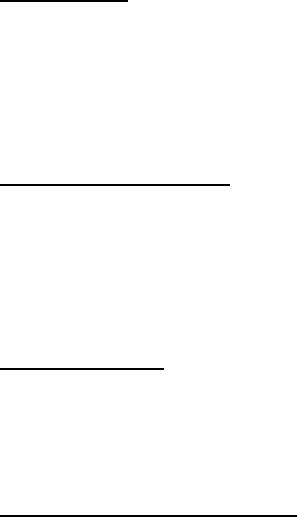
Сетевые услуги
Данный мобильный телефон предназначен для
использования в сетях сотовой связи GSM 900 и GSM 1800.
Для использования любых сетевых услуг необходимо
оформить подписку и получить инструкции по использованию
этих услуг у своего оператора связи.
Замечание: Некоторые сети могут не поддерживать
отдельные услуги или Символьные наборы, характерные для
определенного языка.
Использование аксессуаров
При отключении сетевого шнура от любого устройства
следует браться рукой за корпус разъема. Ни в коем случае не
тяните за шнур.
Проверьте номер модели сетевого адаптера зарядного
устройства и батареи перед их подключением. Для данного
телефона выпускается специальный тип зарядного устройства.
При необходимости обратитесь к своему поставщику
мобильных телефонов.
Подготовка к работе
Держите SIM—карты в месте, недоступном для маленьких
детей.
Будьте аккуратны, вставляя и извлекая SIM—карту—
царапины или механический изгиб могут вывести из строя
SIM—карту или ее контакты.
Установка SIM—карты и аккумулятора
Выключите телефон, отключите блок питания и извлеките
аккумулятор.
Чтобы снять заднюю крышку, сдвиньте крышку вниз, как
показано на рисунке ниже.
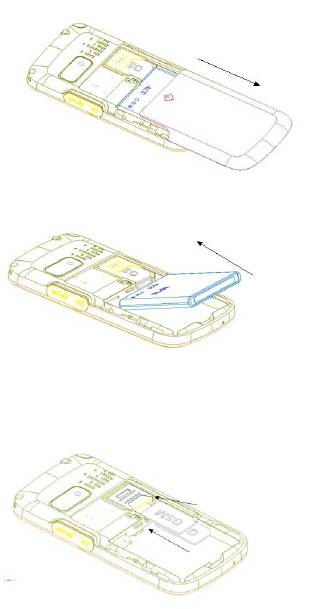
Извлеките аккумулятор.
Аккуратно вставьте SIM—карту/карту памяти в специальное
гнездо. Убедитесь, что позолоченные контакты SIM—карты
обращены вниз, а скошенный угол располагается справа снизу.
Слот для SIM3 находится на правой боковой панели
телефона за резиновой заглушкой. Для того чтобы установить
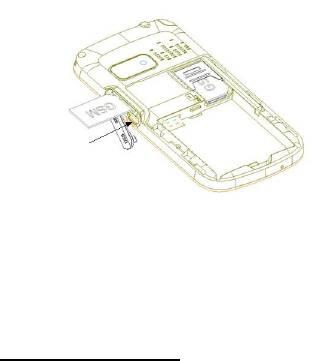
или извлечь SIM—карту в слот SIM3 необходимо надавить на неѐ
до щелчка.
Чтобы установить аккумуляторную батарею на место,
совместите позолоченные контакты батареи с контактами на
телефоне и вставьте противоположный край батареи до
фиксации.
Установите на место заднюю крышку. Для этого наложите
ее сзади на аппарат и сдвиньте до щелчка.
Зарядка аккумулятора
Внимание! Используйте только те модели батарей,
зарядного устройства и аксессуаров, которые рекомендованы
компанией Explay для данной модели мобильного телефона.
Применение других типов устройств может быть опасно и может
повлечь за собой аннулирование гарантийных обязательств в
отношении данного аппарата.
Не заряжайте аппарат при снятой задней панели.
Вставьте разъем зарядного устройства в
соответствующее гнездо на боковой панели устройства.
Подключите зарядное устройство к сети питания.
Индикатор заряда батареи начнет изменяться.
Для полной зарядки телефона требуется 5 часов.
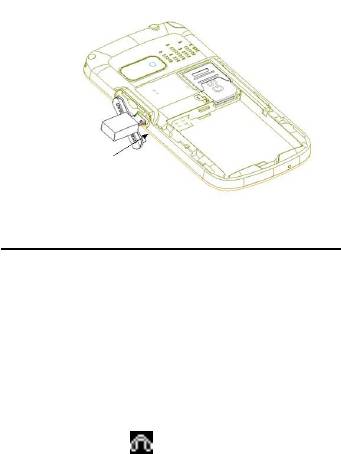
Если зарядка не началась, отключите адаптер и
подключите повторно. Если зарядка по—прежнему не началась,
обратитесь в службу поддержки.
Когда батарея полностью заряжена, индикатор заряда
перестанет изменяться. Отключите зарядное устройство от
телефона.
Подключение гарнитуры (опционально)
При подключении любой другой гарнитуры, кроме
гарнитуры, рекомендованной к использованию с данным
телефоном компанией Explay. Уделите особое внимание
правильной установке уровня громкости. Тщательно изучите
руководство пользователя, особенно по вопросам безопасности.
Не подключайте к данному аппарату несовместимые с ним
устройства.
При обнаружении гарнитуры на дисплее телефона должна
появиться иконка
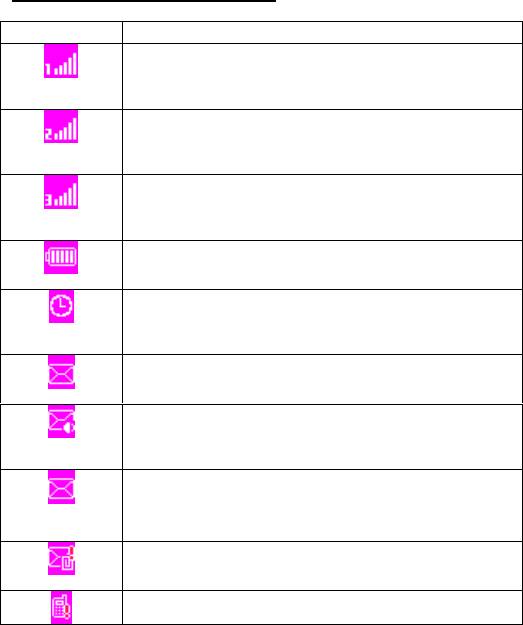
Глава 2. Перед использованием.
Описание Символов на дисплее.
Символ
Описание
Сила сигнала
Чем больше полосок, тем сильнее сигнал. Данное
изображение появляется на дисплее при вставленной
SIM 1.
Сила сигнала
Чем больше полосок, тем сильнее сигнал. Данное
изображение появляется на дисплее при вставленной
SIM 2.
Сила сигнала
Чем больше полосок, тем сильнее сигнал. Данное
изображение появляется на дисплее при вставленной
SIM 3.
Заряд батареи
Количество полосок данного символа указывает на
остаток заряда батареи.
Будильник
Данный Символ означает то что будильник установлен и
включен. После выключения будильника данный символ
автоматически пропадет с дисплея.
Не прочитанные SMS сообщения
Данное изображение появляется на дисплее телефона
при имеющихся не прочитанных SMS сообщений.
Хранилище SMS сообщений переполнено.
Данное изображение появляется на дисплее телефона
при переполненном хранилище SMS сообщений.
Удалите часть SMS.
Не загруженное MMS сообщение
Данное изображение появляется на дисплее телефона
при поступившем, но еще не загруженном на телефон
MMS сообщении.
Хранилище MMS сообщений переполнено.
Данное изображение появится на дисплее при
переполненном хранилище MMS сообщений.
Пропущенный вызов
Данное изображение появляется на дисплее телефона
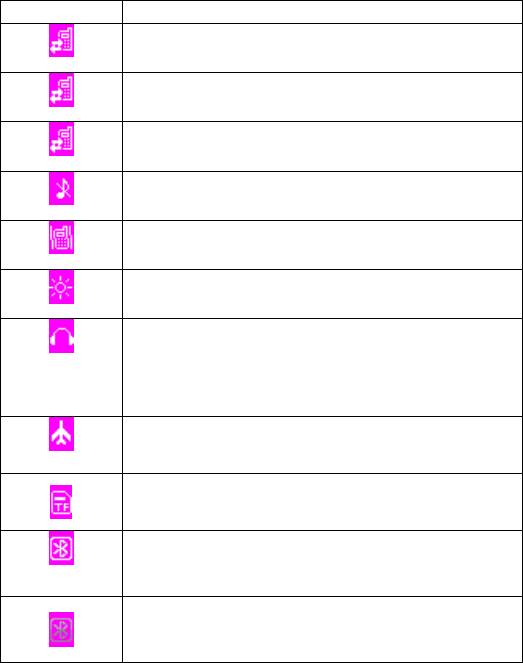
при пропущенном вызове.
Переадресация вызова SIM 1
При начатой переадресации с SIM 1 на дисплее
телефона появится данный символ.
Переадресация вызова SIM 2
При начатой переадресации с SIM 2 на дисплее
телефона появится данный символ.
Переадресация вызова SIM 3
При начатой переадресации с SIM 3 на дисплее
телефона появится данный символ.
Беззвучный режим
Данное изображение появится на дисплее телефона при
переключении его в беззвучный режим.
Профиль «Совещание»
Данное изображение появляется на дисплее телефона
при включении профиля «Совещание».
Профиль «На улице»
Данное изображение появляется на дисплее телефона
при включении профиля «На улице».
Профиль «Гарнитура»
Данный профиль будет включаться при подключении к
телефону гарнитуры.
Профиль «Полет»
Данное изображение появляется на дисплее телефона
при включении профиля «Полет».
Карта памяти
Данное изображение появляется на дисплее телефона
при вставленной SD—карте.
Bluetooth (Видимый)
Данное изображение появляется на дисплее телефона
при включенном и переведенном в режим «Видимый»
Bluetooth.
Bluetooth (Скрытый)
Данное изображение появляется на дисплее телефона
при включенном и переведенном в режим «Скрытый»
Bluetooth.

1. Динамик
2. Дисплей
3. Клавиша Ok
4. Левая функциональная клавиша
5. Клавиша вызова с SIM—карты установленной слот №2
6. Клавиша вызова с SIM—карты установленной в слот №1
7. QWERTY- клавиатура
8. Микрофон
9. Четырѐх позиционная навигационная клавиша
10. Правая функциональная клавиша
11. Клавиша вызова с SIM—карты установленной в слот №3
12. Клавиша включения/выключения телефона, служит для
завершения вызова, а так же используется для выхода из любой
функции
13. Фонарь
14. Разъѐм для подключения зарядного устройства
с штекером 2 мм, стандарта Nokia
15. Разъѐм 3,5’’ для подключения стерео гарнитуры
с штекером типа джек
16. Выдвижная телескопическая антенна TV—тюнера
17. Динамик громкой связи
18. Крышка аккумуляторного отсека, слота карты
памяти MicroSD,
слотов для SIM-карт №1 и №2
19. Универсальный разъѐм Micro-USB
20. Слот для SIM-карты №3
21. Камера
22. Отверстие для крепления шнурка
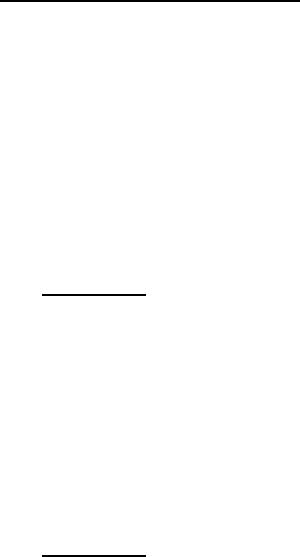
Установка SIM карты и карты памяти.
Перед использованием телефона, Вы должны установить
в него одну или несколько SIM—карт выбранных Вами
поставщиков услуг связи.
Вся информация, связанная с сетью, настройками
соединения и т.д. находится на SIM-карте. Так – же на ней
хранятся SMS сообщения, списки контактов и прочая
информация, которую Вы можете сохранить на SIM-карте. Вы
можете использовать SIM—карту в любом другом GSM
телефоне.
Во избежание потери или повреждения информации
хранящейся на SIM-карте, пожалуйста, не прикасайтесь к
металлической контактной поверхности, и не храните SIM—карту
в местах воздействия электромагнитных волн.
Примечание: Пожалуйста, убедитесь, что при извлечении
или установке SIM—карты телефон выключен, т.к. при
включенном телефоне это может привести к поломке
SIM—карты.
Выключите телефон, снимите заднюю крышку аккумулятора и
отключите телефон от зарядки, если он заряжается.
Установите SIM-карту металлической контактной частью вниз,
так чтобы скошенный угол карты был справа, ближе к Вам.
Извлекая SIM-карту1 и SIM—карту2, просто потяните за ее край,
пока карта полностью не выйдет из слота. Чтобы извлечь
SIM—карту3, необходимо нажать на неѐ до появления
характерного звука.
Примечание: В данной инструкции по умолчанию
подразумевается две установленные SIM-карты. При
установленной одной SIM-карте некоторые пункты меню могут
быть не доступны.
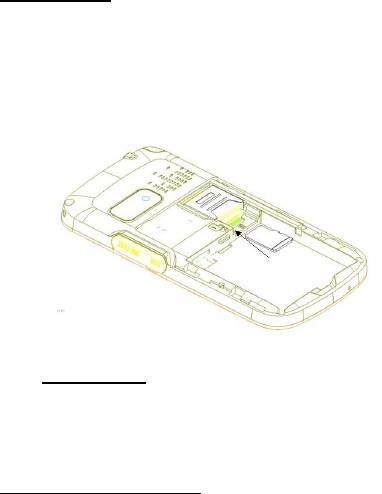
Карта памяти.
Выключите телефон, снимите заднюю крышку
аккумулятора и отключите телефон от зарядки, если он
заряжается. Карта памяти вставляется и извлекается из
телефона аналогично SIM-карте. Так же как и в случае с
SIM—картой следите за тем, чтобы металлическая контактная
часть SD—карты не подвергалась физическим воздействиям.
Примечание: Если телефон не видит карту памяти,
перезагрузите телефон, вытащите карту памяти и вставьте ее
обратно. Убедитесь, что карта памяти нормально входит в
разъем, нет перекосов и т.д. Если данная операция не помогла,
обратитесь в авторизированный сервисный центр Explay.
Установка аккумулятора.
Снимите заднюю крышку аккумулятора.
Присоедините контакты аккумуляторной батареи к контактам в
углублении телефона.
Аккуратно вставьте противоположный конец аккумулятора.
Процесс зарядки.
Вставьте разъѐм зарядного устройства в
соответствующий вход на боковой части корпуса телефона.
После подключения телефона к зарядному устройству,
полоски в изображении батарейки начнут непрерывно
возрастать. Непрерывное движение данных полосок вверх
означает, что аккумулятор заряжается. Прекращение движения
полосок будет означать, что аккумулятор полностью заряжен.
После полной зарядки отсоедините зарядное устройство.
При низком уровне заряда аккумулятора на дисплее
появится соответствующее уведомление. Когда аккумуляторная
батарея разрядится, телефон автоматически выключится.
Пожалуйста, даже если Вы не используете телефон,
периодически ставьте его на зарядку. Иначе аккумулятор может
прийти в негодность.
Пароль безопасности
PIN
PIN (Персональный Идентификационный Номер) предназначен
для защиты Вашей SIM—карты от не санкционированного
использования. Обычно PIN и PUK коды предоставляются вместе
с SIM—картой. Если Вы неправильно введете PIN три раза,
SIM—карта будет заблокирована. Для более детальных
инструкций свяжитесь со своим поставщиком услуг связи.
PUK
При смене заблокированного PIN, Вам необходимо ввести PUK
(Персональный Код Разблокировки). PUK поставляется вместе с
SIM—картой. Если код не предоставлен, пожалуйста, свяжитесь со
своим поставщиком услуг связи. Если вы десять раз введете PUK
не правильно, то SIM—карта будет заблокирована и пользоваться
ей не представится возможным. PUK нельзя сменить. Если PUK
был утерян, обратитесь к своему поставщику услуг связи.
Глава 3. Основные функции.
Данный телефон оснащен не только базовыми функциями
мобильного телефона, но так — же дополнительными функциями
при помощи которых, Вы можете выполнять ряд повседневных
задач:
Контакты: Каждому контакту сохраненному в памяти телефона
Вы можете присвоить несколько номеров. Вы можете отослать
SMS или MMS непосредственно из списка контактов; так же Вы
можете копировать контакты из телефона в SIM и наоборот.
Профили: Настройка мелодий звонков (выбор мелодии,
регулировка громкости, мелодия входящего звонка, мелодия
сообщения, мелодия будильника, звук нажатия клавиш, сигнал
предупреждения при низком заряде, звук включения и
выключения телефона) в зависимости от выбранного профиля.
Журнал вызовов: Телефон будет автоматически сохранять
информацию о входящих, исходящих, а так – же пропущенных
звонках; Вы можете осуществить вызов по любому номеру
сохраненному в журнале звонков; возможно, сохранить номер из
журнала звонков в список контактов и поместить контакт в черный
список; поддерживается отправка SMS, MMS, и т.д.
Сообщения: Телефон поддерживает хранение SMS-сообщений,
в количестве 200 штук; максимальный размер каждого
MMS—сообщения не должен превышать 100Кб. Телефон
поддерживает хранение SMS—сообщений как в памяти телефона,
так и на SIM— карте.
Мультимедиа: Телефон оснащен: плеером, камерой, файловым
менеджером, диктофоном, поддерживает чтение электронных
книг и т.д.
Камера: Телефон поддерживает фото и видео съемку.
Услуги сети: Телефон имеет встроенный доступ в интернет
который осуществляется при входе в браузер.
Инструменты: Телефон имеет ряд полезных функций, таких как:
Bluetooth, будильник и т.д.
Системные настройки: Вы можете поменять настройки
телефона в зависимости от Ваших нужд; а именно, возможно
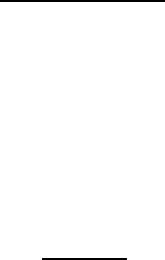
поменять настройки телефона, настройки дисплея, настройки
вызовов, настройки безопасности и т.д.
Совершение вызова
Для совершения вызова, введите с помощью клавиатуры
или выберите из записной книжки номер и нажмите клавишу
посыла вызова с номером той SIM—карты, с которой вы хотите
совершить звонок.
Для ответа на входящий вызов нажмите левую
функциональную клавишу или на центральную кнопку.
Если вы хотите отключить звуковой сигнал входящего
вызова, не отклоняя его, но и не принимая – нажмите на правую
функциональную клавишу.
Для завершения или отклонения вызова нажмите клавишу
завершения вызова (включения/выключения).
Внимание! При входящем или исходящем вызове с одной
из трѐх SIM карт, другие две SIM карты недоступны для
приѐма и совершения вызовов. Рекомендуется на всех
номерах подключить услугу «Кто звонил?», для получения
SMS-уведомлений обо всех пропущенных вызовах в периоды
временной недоступности для установления соединения.
Нажмите левую функциональную клавишу во время
разговора для доступа к следующим функциям: Функция
громкой связи, Переключить, Контакты, Сообщения, Журнал
вызовов, Начать запись, Без звука:
Функция громкой связи: Данная функция переводит звук из
малого динамика на большой.
Переключить: Активация данной функции позволяет ставить
разговор на удержание.
Контакты: Во время разговора, Вы можете войти в Контакты и
совершать с ними те же операции что и не во время разговора.
Сообщения: Во время разговора, Вы можете войти в меню SMS.
Во время разговора, Вы не можете отправлять или получать
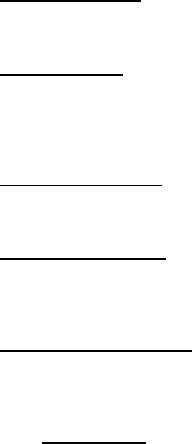
MMS.
Журнал вызовов: Вход в журнал вызовов.
Начать запись: Начать запись происходящего разговора, файл
будет сохранен в память устройства. Доступ к файлу Вы можете
получить через меню Диктофон или Проводник.
Без звука: После активации данной функции, Ваш собеседник
не будет слышать того что Вы говорите.
Отклонить вызов
Для отклонения входящего вызова нажмите красную
кнопку Вкл./Выкл. устройства.
Принять вызов
При поступившем входящем звонке, телефон подаст
соответствующий сигнал (например вибрацию, сигнал вызова и
т.д.); В это время Вы можете нажать кнопку принятия звонка для
того чтобы начать разговор.
Завершение вызова
Для завершения разговора нажмите красную кнопку
Вкл./Выкл.
Экстренные вызовы
При возникновении экстренной ситуации Вы можете
позвонить по экстренным номерам (для России «112») без
вставленной SIM-карты.
Информация о вызовах
Вы можете войти в Журнал вызовов для того чтобы
просмотреть соответствующие данные о набранных,
пропущенных, полученных и отклоненных звонках.
Примечание: Информация о поступившем звонке из
черного списка будет сохранена в Отклоненных звонках.
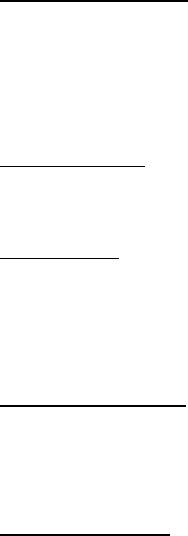
Переадресация вызова
После включения функции Переадресация, в
соответствии с выбранными Вами настройками (Переадресация
вызова, Переадресация при получении сигнала «занято»,
Переадресация при получении сигнала «нет ответа»,
Переадресация при получении сигнала «не доступен»), Вы
можете назначить переадресацию вызова на голосовой
почтовый ящик или другой телефонный номер.
Ожидание вызова
После включения ожидание вызова, если поступит
входящий вызов, в то время как Вы разговариваете по
телефону, данный вызов будет поставлен на удержание.
Запрет вызова
После включения функции запрета вызова, в
соответствии с выбранными Вами настройками (Все входящие
вызовы, Все исходящие вызовы, Входящие вызовы в роуминге,
Международные звонки, Международные звонки в роуминге),
Вы можете ограничивать поступающие Вам вызовы (требуется
подключение у оператора связи).
Выключение телефона
В режиме ожидания нажмите и удерживайте кнопку
Выключить для выключения телефона.
Глава 4. Сообщения.
Создание сообщения
Новое SMS. С помощью данной функции, Вы можете написать
новое SMS сообщение. Во время ввода текста сообщения
нажмите левую функциональную кнопку для того чтобы, вставить
шаблон, вставить контактную информацию или символ,
сохранить сообщение и т.д.
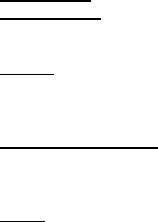
Отправить: Вы можете ввести номер вручную,
или нажать левую функциональную кнопку для
того чтобы войти в Контакты и выбрать получателя
из списка.
Вставить шаблон: Войдите в интерфейс вставки
шаблона, выбрав нужный Вам шаблон нажмите
левую функциональную кнопку.
Добавить контактную информацию: Войдите в
интерфейс вставки контактной информации и Вы
сможете вставить информацию об одном из
контактов, сохраненных в телефоне.
Вставить смайлик: Вход в данный интерфейс
позволить вставить смайлик в сообщение.
Сохранить: Данная функция позволяет Вам
сохранить сообщение в черновики.
Новое MMS. Вы можете редактировать MMS, и вставлять
изображения или аудио файлы в данном меню.
Выберите “Новое MMS”. Вы можете редактировать
Получателя, Копию, Скрытую копию, Тему и Содержимое, и
использовать функции отправки, просмотра, сохранения и
установить дату отправки.
Отправить: Отправить законченное MMS.
Получатель: Редактируйте получателя MMS или
войдите в контакты для выбора получателя из
списка, также Вы можете добавить группу.
Копия: Редактируйте списки MMS получателей
или войдите в меню Контакты для выбора
получателей, так же Вы можете добавить группу
получателей.
Скрытая копия: Редактируйте списки
конфиденциальных получателей MMS, или
войдите в меню Контакты для выбора получателей,
так же Вы можете добавить группу получателей.
Тема: Редактируйте тему MMS.
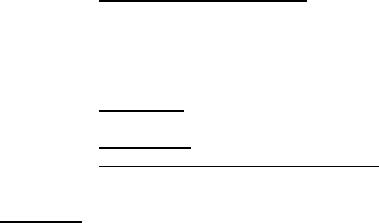
Редактировать контент: Войдите в меню
Редактировать содержимое, нажмите левую
функциональную кнопку для редактирования
текста, вставки новой страницы или изображения,
вставки звука. Так же Вы можете удалить любой
вставленный Вами контент.
Просмотр: Пред просмотр отредактированного
MMS.
Сохранить: Сохранить отредактированное MMS.
Установить обычную отправку: Установить
время отправки MMS сообщения.
Входящие
Позволяет сохранять SMS и MMS сообщения. SMS и MMS
отображаются на дисплее разными иконками. Данное меню
позволяет просмотреть количество входящих, сохраненных,
исходящих, SMS и MMS сообщений находящихся на SIM1, SIM2,
SIM3 или в памяти телефона.
Выберите SMS или MMS сообщение и нажмите левую
функциональную клавишу, Вам станут доступны некоторые
операции, на пример ответить на SMS или MMS или удалить.
Однократное нажатие средней функциональной клавиши,
позволяет прочитать данное сообщение.
Ответить: Вы можете ответить на сообщение
SMS или MMS сообщением.
Удалить: Удалить сообщение.
Управление: Вы можете копировать сообщения и
переносить их из памяти телефона в память SIM
карты и наоборот.
Вызов: Вызвать контакт.
Отметить: выберите одно, несколько или все
сообщения в папке Входящие, или выберите
сообщения, которые находятся на какой—то одной
SIM—карте.
Сортировка: Сортировать входящие сообщения
по времени, алфавиту, по типу сообщения.
Исходящие
Сохраните SMS или MMS отправка которых оказалась
неудачной. SMS или MMS могут отличаться разными иконками.
Выберите SMS или MMS сообщение и нажмите левую
функциональную клавишу, Вы можете отправить, удалить,
отметить и сортировать сообщения.
Отправка: Отправить данное SMS или MMS
сообщение.
Удалить: Удалить данное сообщение.
Управлять: Вы можете копировать и перемещать
сообщения на SIM—картах.
Отметить: Выберите одно, несколько или все
сообщения в папке Входящие, или выберите
сообщения, которые находятся на какой—то одной
SIM—карте.
Сортировать: Сортировать входящие сообщения
по времени, алфавиту, по типу сообщения.
Черновики
Сохраните любое выбранное Вами SMS или MMS
сообщение.
Выберите SMS или MMS сообщение и нажмите левую
функциональную клавишу, Вы сможете удалить, редактировать,
отметить и сортировать.
Удалить: Удалить данное сообщение.
Редактировать: Редактировать данное
сообщение.
Управлять: Вы можете копировать и перемещать
сообщения на SIM—картах.
Отметить: Выберите одно, несколько или все
сообщения в папке Входящие, или выберите
сообщения, которые находятся на какой—то одной
SIM—карте.
Сортировать: Сортировать входящие сообщения
по времени, алфавиту, по типу сообщения.
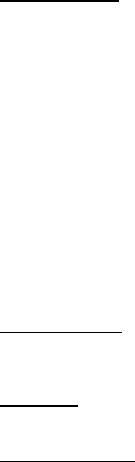
Отправленные
Сохраните любое отправленное Вами SMS или MMS
сообщение.
Выберите SMS или MMS сообщение и нажмите левую
функциональную клавишу, Вы сможете удалить, редактировать,
отметить и сортировать.
Удалить: Удалить данное сообщение.
Редактировать: Редактировать данное
сообщение.
Управлять: Вы можете копировать и перемещать
сообщения на SIM—картах.
Отметить: Выберите одно, несколько или все
сообщения в папке Входящие, или выберите
сообщения, которые находятся на какой—то одной
SIM—карте.
Сортировать: Сортировать входящие сообщения
по времени, алфавиту, по типу сообщения.
Черный список
Вы не будете получать сообщения от абонентов
находящихся в черном списке.
Шаблоны
Вы можете редактировать или удалить шаблоны
Голосовая почта
Данный телефон поддерживает функцию голосовой почты.
При поступившем входящем звонке, абонент совершивший
вызов может оставить Вам голосовое сообщение. При
получении Вашим телефоном голосового сообщения, Вы
можете прослушать его. В интерфейсе «Служба голосовой
почты», Вы можете изменить номера Линии 1, и Линии 2, а так
же Номер факса и номер данных.
Прослушивание голосовой почты: Наберите номер голосовой
почты и прослушивайте сообщения.
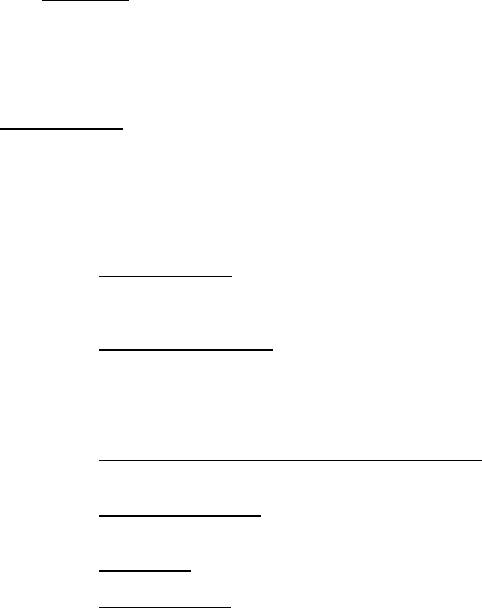
Настройка номера: Редактирование номера голосового ящика.
Подсказка: Нормальная работа ящика голосовых
сообщений возможна только при поддержке используемого
вами оператора. Возможно, требуется активация сервиса.
Для получения дополнительной информации и для получения
номера голосового ящика, обратитесь к Вашему оператору
связи.
Настройки SMS
В данном меню находятся: Центр сообщений SIM1, SIM2 и
SIM3, Срок действия, Отчет о доставке, Сохранить переданные
сообщения, Предпочитаемое место хранения.
SIM1, SIM2, SIM3, сервис сообщений отображает номер
центра сообщений.
Срок действия: Вы можете установить срок
хранения сообщения на 1 час, 6 часов, 24 часа, 72
часа, 1 неделю.
Запрос об отправке: После включения данной
функции, когда абонент получает или не получает
сообщение по какой то причине, сервисный центр
SMS отправит, Вам Отчет о статусе,
отправленного сообщения.
Сохранить переданные сообщения:
“Предложить выбрать”, “Сохранить”, “Не
сохранять”.
Предложить выбор: Перед отправкой сообщения
Вам будет предложено на выбор, “Отправить и
сохранить” или “Только отправить”.
Сохранить: Автоматически сохранить
отправленное сообщение.
Не сохранять: Не сохранять сообщение
автоматически.
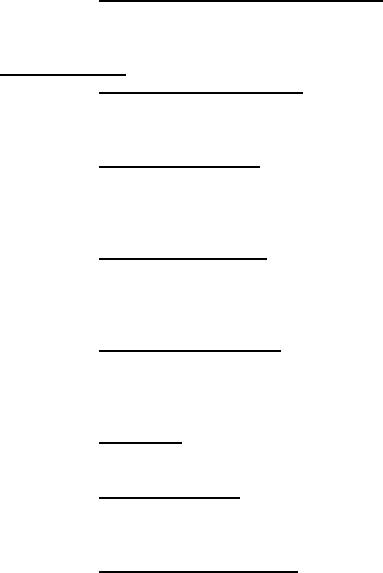
Предпочитаемое место хранения: Вы можете
выбрать предпочитаемое место хранения
сообщений в памяти SIM или телефона.
Настройки MMS
MMS SIM1, SIM2 и SIM3: Вы можете назначить
отправку или получение MMS на одну из
использующихся SIM карт.
Отчет о доставке: После включения данной
функции, когда абонент получит сообщение,
сервисный центр MMS отправит Вам Отчет о
статусе отправленного сообщения.
Отчет о прочтении: После включения данной
функции, когда абонент прочтет сообщение,
сервисный центр MMS отправит Вам Отчет о
статусе прочтения сообщения.
Анонимная отправка: Когда данная функция
включена, абонент получивший Вашу MMS, не
увидит имени и номера отправителя. Данная
функция должна поддерживаться оператором.
Важность: Установка приоритета MMS сообщения:
Высокая/Средняя/Низкая.
Получение MMS: Получить вручную, Получать
автоматически. Выбор пункта «Получать
автоматически» позволит загружать содержимое
MMS сообщения автоматически.
Воспроизведение звука: При включении данной
функции звук добавленный в MMS сообщение
будет воспроизводиться автоматически.
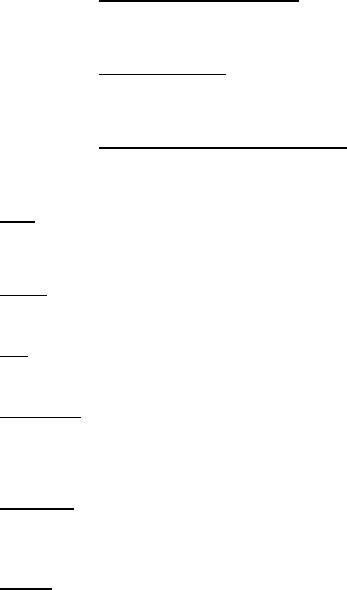
Разрешить извещения: Если эта функция
включена, то вам будут приходить извещения об
отправленных MMS.
Срок действия: Установка срока действия MMS
сообщения: 12 часов, 1 день, 1 неделя и
максимально длительно.
Восстановить по умолчанию: данная функция
позволяет сбросить установки MMS до заводских.
Глава 5. Приложения.
MSN
Приложение для обмена сообщениями в сервисе Windows
Live Messenger.
Skype
Приложение для обмена сообщениями в сервисе Skype.
ICQ
Приложение для обмена сообщениями в сервисе ICQ.
Mail Agent
Приложение для обмена сообщениями в сервисе mail.ru.
Глава6. Социальные сети.
Ссылка на версию сайта Facebook для мобильных
устройств.
Ссылка на версию сайта Twitter для мобильных устройств.
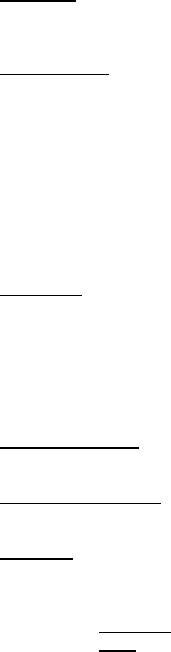
Vkontakte
Ссылка на версию сайта Vkontakte для мобильных
устройств.
Odnoklassniki
Ссылка на версию сайта Odnoklassniki для мобильных
устройств.
Глава 7. Интернет.
Устройство поддерживает передачу данных по WAP
каналу. Вы можете использовать различные WAP сервисы, на
пример для просмотра информации о погоде, новости и т.д.
Opera Mini
Данный браузер позволяет просматривать страницы
интернет — сайтов используя сервис GPRS, что существенно
снижает стоимость затрачиваемого трафика, чем при
использовании WAP. Обратите внимание, что для корректной
работы данного приложения требуется правильно выставить
время в настройках устройства.
Ввод URL—адреса
Введите адрес требуемого для посещения ресурса.
Домашняя страница
Введите адрес домашней страницы.
Закладка
В данном пункте меню Вы можете сохранять закладки
страниц интернета. Так же Вам доступны следующие операции:
Перейти, Вид, Редактировать, Удалить и Удалить все.
Перейти: Открыть закладку.
Вид: Просмотр информации о закладке.
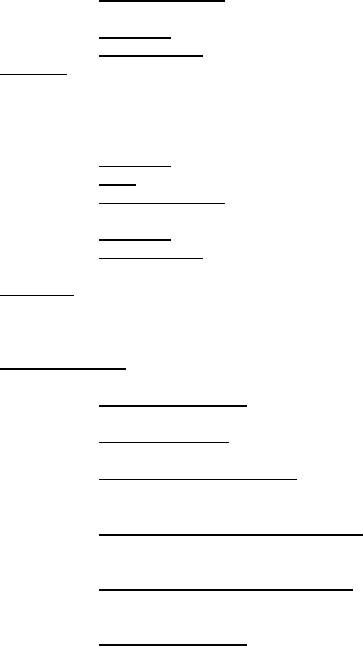
Редактировать: Редактировать адрес страницы и
название закладки.
Удалить: Удалить закладку.
Удалить все: Удалить все закладки.
История
В данном пункте меню сохраняется информация обо всех
посещенных сайтах. В данном интерфейсе Вам так же доступны
операции: Перейти, Вид, Редактировать, Удалить и Удалить
все.
Перейти: Открыть закладку.
Вид: Просмотр информации о закладке.
Редактировать: Редактировать адрес страницы и
название закладки.
Удалить: Удалить закладку.
Удалить все: Удалить все закладки.
Не в сети
Данная функция позволяет просматривать сохраненные
ранее страницы без соединения с интернетом.
Настройки WAP
Настройки браузера:
Очистить кэш: Удаляет сохраненную
информацию о ранее посещенных сайтах.
Сетевая запись: Установка сетевых записей SIM1,
SIM2 и SIM3.
Загрузить изображение: Вы можете установить
автоматическую загрузку изображений сайтов или
выключить ее.
Проиграть фоновую музыку: Вы можете
включить или выключить проигрывание фоновой
музыки.
Принимать Push-сообщения: Вы можете
включить или выключить получение
Push-сообщений.
Настройки GPRS:
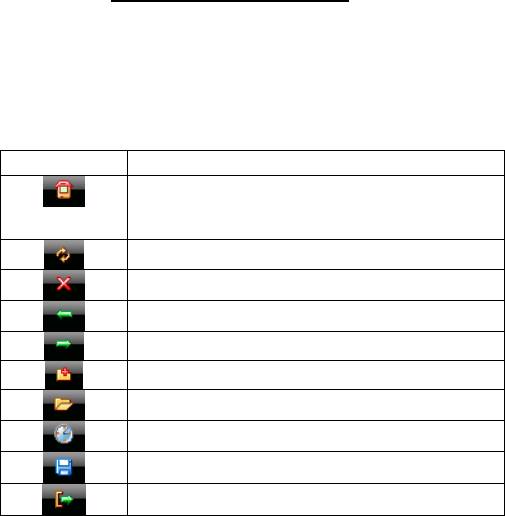
Вы можете настроить соединение GPRS как
“всегда активно” или “по запросу”.
Восстановить по умолчанию:
Вы можете сбросить настройки WAP до заводских.
В интерфейсе стандартного браузера, нажмите левую
функциональную клавишу, для доступа к полоске иконок снизу
экрана. Повторное нажатие данной клавиши, переместит курсор
в адресную строку браузера.
Иконка
Описание иконок браузера
Домашняя страница
Обновить страницу
Остановить обновление
Предыдущая страница
Следующая страница
Сохранить закладку
Offline просмотр
История
Сохранить страницу
Выход
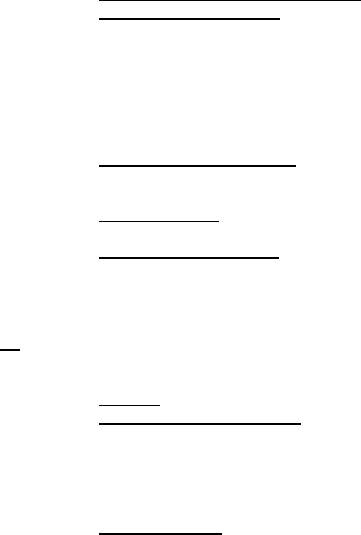
Глава 8. Bluetooth.
Включить/Выключить Bluetooth.
Видимость Bluetooth: Вы можете выбрать из
двух вариантов «Скрыть» или «Показать».
Сопряженное устройство. Вы можете искать
различные Bluetooth устройства (если PIN—код
устройств совпадает произойдет сопряжение. PIN—
код различных беспроводных гарнитур может
различаться, данный PIN-код, Вы можете найти в
инструкции к подключаемому устройству).
Настройки общих папок: Доступ к общим папкам:
Вы можете выбрать “полный контроль” или “только
чтение”.
Общая папка: Вы можете выбрать папку в
которую будут сохраняться принятые файлы.
Мое имя Bluetooth: Вы можете изменить
отображаемое имя телефона.
Глава 9. Мультимедиа.
TV
Войдите в интерфейс TV, в нѐм вы сможете выбрать
«локальный поиск» или переключение каналов вручную.
Регион: Позволяет выбрать страну вещания.
Функция удаления шума: Когда включена данная
функция, шум от помех становиться ниже, однако
и качество изображения понижается. Когда данная
функция отключена, шум от помех становиться
более высоким, однако качество изображения
повышается.
Поиск каналов: Включает опцию автоматического
поиска каналов.
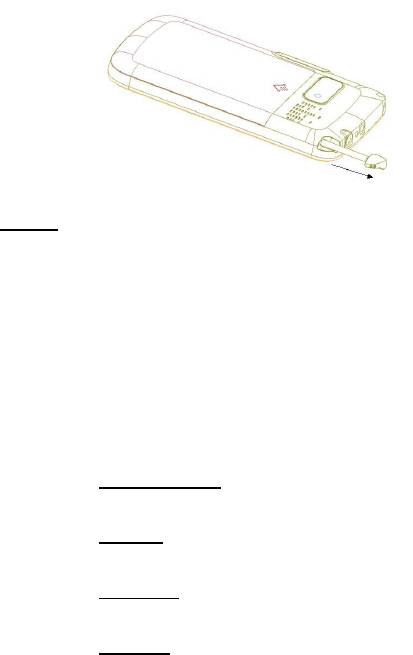
Камера
Данное устройство оснащено веб—камерой с высоким
разрешением. Вы можете в любой момент сделать фото и
сохранить его в памяти устройства или на SIM—карте. Фото
может быть использовано как фоновый рисунок для вашего
устройства, или вы можете послать его при помощи MMS.
Вы можете просматривать фото на экране и нажать иконку
камеры, чтобы сделать снимок. Во время того как включена
камера вы можете использовать кнопки вверх/вниз что—бы
настроить фокус камеры; кнопки влево/вправо, что—бы
воспользоваться настройками; нажмите кнопку ОK что—бы
сделать снимок; нажмите левую или правую кнопки джойстика
что—бы войти в меню сделанного снимка:
Режим съѐмки: Вы можете переключаться между
режимом фотосъѐмки и режимом видео.
Размер: Позволяет вам менять разрешение
картинки.
Профили: Вы можете выбрать нормальный
режим съѐмки или ночной.
Яркость: Доступно шесть уровней яркости.
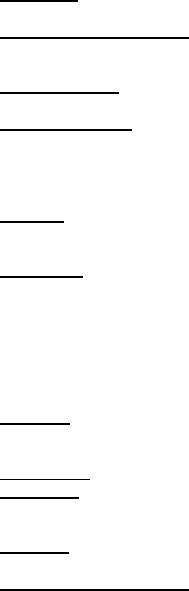
Контраст: Доступно шесть уровней контраста.
Коррекция экспозиции: Доступно шесть уровней
коррекции экспозиции.
Контр. снимок: Вы можете установить количество
снимков на один, три или шесть.
Баланс белого: Вам доступны пять режимов
съѐмки: автоматический баланс белого, тепловое
излучение, флуоресцентный, дневное время и
облачный.
Таймер: Вы можете установить таймер на 3
секунды, 10 секунд или отключить.
Эффекты: Вам на выбор предоставляется восемь
эффектов: Нормальный, черно—белый, красный,
зелѐный, синий, желтый, негатив и сепия.
После того как вы вошли в интерфейс камеры, при
нажатии левой функциональной клавиши, Вы сможете войти в
меню опций которое включает в себя следующие пункты:
Галерея: Позволяет просмотреть все сделанные
вами фото.
Настройки:
Качество: На выбор предоставляется три опции:
нормальный, низкий и высокий.
Частота: Вы можете установить 50Hz или 60Hz.
Звук затвора камеры: Вы можете установить
данную опцию в одно из двух положений:
включить/выключить.
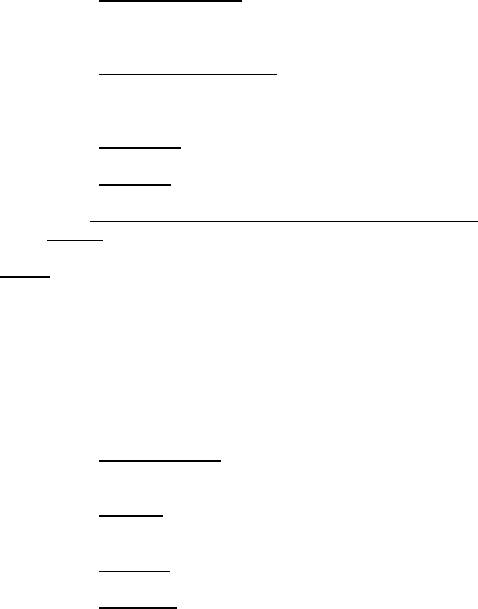
Авто сохранение: Вы можете установить данную
опцию в одно из двух положений:
включить/выключить.
Параметры дисплея: Вы можете установить
данную опцию в одно из двух положений:
включить/выключить.
Хранение: Вы можете выбрать место на которое
будет производиться сохранение фото и видео.
Помощь: Вы можете просмотреть инструкцию к
камере непосредственно в телефоне.
Внимание: Не используйте камеру для съѐмки в запрещѐнных
местах.
Видео
Данное устройство поддерживает видеосъѐмку. Чтобы
устройство функционировало нормально, должны быть
установлены драйверы. Все интересующие вас детали по
установке драйверов вы можете посмотреть в инструкции по
установке.
Находясь в режиме видео съѐмки, вы можете просмотреть
интерфейс видео и эффекты видео на дисплее телефона. При
нажатии левой и правой кнопок джойстика, вы можете войти в
меню видео:
Режим съѐмки: Вы можете переключаться между
режимом фотосъѐмки и режимом видео.
Размер: Позволяет вам менять разрешение
изображения.
Яркость: Доступно шесть уровней яркости.
Контраст: Доступно шесть уровней контраста.
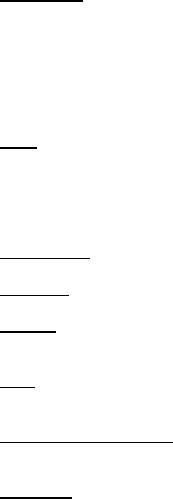
Эффекты: Вам на выбор предоставляется восемь
эффектов: Нормальный, черно—белый, красный,
зелѐный, синий, желтый, негатив и сепия.
После того как вы вошли в интерфейс камеры, при
нажатии левой функциональной клавиши вы сможете войти в
меню опций которое включает в себя следующие пункты:
Вид: Позволяет просмотреть все видео которые
вы сняли на камеру.
Настройки:
Частота: Можете установить на 50Hz или 60Hz.
Аудио: Вам предоставляется выбор между
записью видео со звуком или без.
Тип: Вы можете установить режим съѐмки в
формате AVI или 3gp .
Параметры дисплея: Вы можете выбрать вкл.
или выкл.
Помощь: Вы можете просмотреть инструкцию к
камере непосредственно в телефоне.
Для того чтобы начать снимать видео нажмите
кнопку ОK. Во время видеосъѐмки при нажатии левой
функциональной клавиши вы сможете войти в меню опций
которое включает в себя следующие пункты:
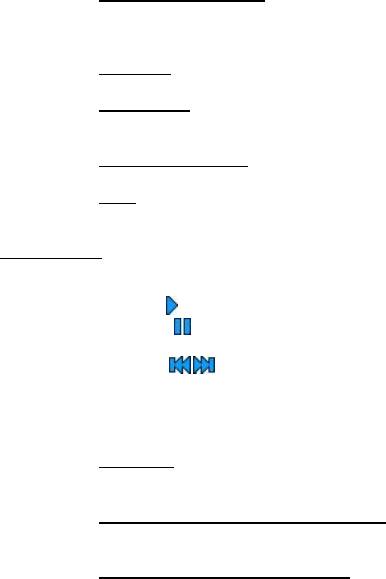
Снять новое видео: Выберите данную опцию и
нажмите левую функциональную клавишу, вы
войдѐте в интерфейс видеофайла;
Удалить: Удалить снятое видео;
Отправить: Отправить видео через MMS или
Bluetooth;
Воспроизведение: Воспроизводит снятое видео;
Вид: Показывает все видео записанные на
телефоне или флеш—карте.
Аудио плеер
Этот телефон воспроизводит аудиофайлы формата MP3
записанные на флеш—карту.
Нажмите чтобы воспроизвести файл MP3.;
Нажмите чтобы поставить воспроизведение
файла на паузу;
Нажмите чтобы воспроизвести следующий
или предыдущий файл.
Нажмите левую функциональную клавишу чтобы
выполнить следующие действия:
Открыть: Показывает все имеющиеся MP3 файлы
находящиеся в памяти телефона и на флеш—карте.
Текущий список воспроизведения: Показывает
проигрываемые MP3 файлы.
Все списки воспроизведения: Показывает все
MP3файлы имеющиеся в телефоне или на
флеш—карте.
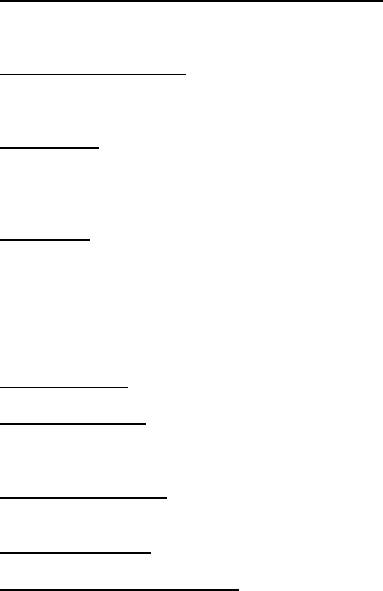
Установить как мелодию вызова:
Устанавливает выбранный вами MP3 файл как
мелодию на входящие звонки.
Добавить в список: Позволяет добавлять
выбранные вами файлы в уже проигрываемый
плейлист.
Эквалайзер: На выбор предоставляется
несколько музыкальных стилей (Обычный,
Классический, Музыкальный зал, Джаз, Рок,
Софт—рок).
Настройки: Позволяет настроить опции
отображения текста песен и режима
воспроизведения.
Когда вы находитесь в меню текущего списка
воспроизведения, при нажатии левой функциональной клавиши
вам будут доступны следующие опции:
Воспроизвести: Воспроизвести выбранный MP3
файл.
Добавить песни: Позволяет выбрать новые
MP3файлы содержащиеся в телефоне или на
флеш—карте и добавить их в плейлист.
Удалить из списка: Удаляет выбранный MP3
файл из списка воспроизведения.
Сохранить список: Сохраняет текущий плейлист.
Очистить текущий плейлист: Удаляет все MP3
файлы из плейлиста.
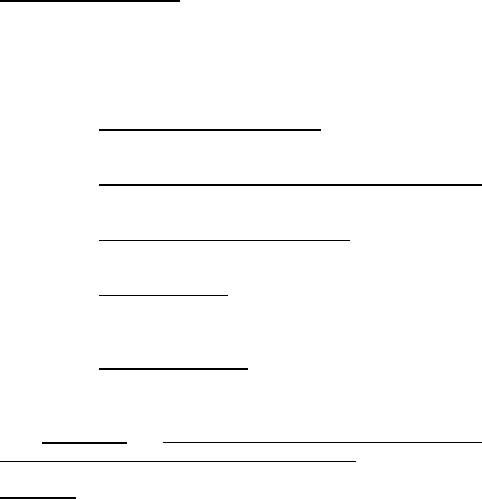
Нажатие правой функциональной клавиши вернѐт вас в
основное меню MP3—проигрывателя.
Медиа проигрыватель
Данный телефон поддерживает такие видео форматы как
3gp и Mp4.
Открыв медиа проигрыватель и нажав левую
функциональную клавишу, вы сможете воспользоваться
следующими опциями:
Список воспроизведения: открывает список
имеющихся видеофайлов.
Воспроизвести в режиме полного экрана:
воспроизведение видео в режиме полного экрана.
Воспроизвести по порядку: Воспроизводит
видео по очереди.
Установить как: Позволяет установить видео как
заставку и как анимацию при включении и
выключении телефона.
Атрибуты файла: Показывает информацию о
видео, время, разрешение, продолжительность и
размер.
Внимание: Максимальное разрешение видео
поддерживаемое данным телефоном 320х240.
FM—радио
Вы можете прослушивать радио. Открыв FM—радио и
нажав левую функциональную клавишу, вы сможете
воспользоваться следующими опциями:

Автоматический поиск и сохранение:
Автоматически обнаруживает радиостанции и
сохраняет их.
Список каналов: Показывает все сохраненные
радиоволны.
Сохранить: Сохраняет выбранную вами
радиоволну.
Ручной поиск: Позволяет обнаружить доступные
радиоволны в ручную.
Фоновое воспроизведение: Позволяет
выполнять любые другие действия с телефоном
не прерывая радио сигнал.
Внимание: Если батарея вашего телефона сильно
разряжена, данная опция не будет функционировать.
Браузер изображений
С помощью данной опции вы сможете просмотреть весь
список имеющихся изображений в данном телефоне или на
флеш—карте.
Когда вы находитесь в браузере изображений, при
нажатии левой функциональной клавиши вам будут доступны
следующие опции:
Изменить папку: Выбрать папку в которой находятся
изображения.
Отправить: Послать изображение по MMS или Bluetooth.
Слайд—шоу: демонстрация изображений в режиме слайд—шоу.
Удалить: Удаляет выбранные изображения.
Установить изображение как обои: Устанавливает выбранное
вами изображение как фоновый рисунок.
Переименовать: Поменять название изображения.
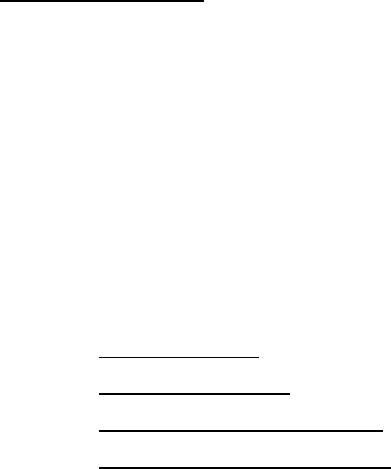
Редактировать изображение: Позволяет редактировать
выбранное вами изображение.
Отметить: Позволяет выбрать одно или несколько изображений
одновременно.
Сведения: Показывает всю информацию о выбранном
файле(имя, дата, файл, размер).
Настройки слайд—шоу: позволяет менять настройки слайд—шоу.
Чтение электронных книг
С помощью данной функции вы сможете читать
электронные книги формата TXT.
Когда вы находитесь в опции чтения электронных книг,
при нажатии левой функциональной клавиши вам будут
доступны следующие опции.
Сведения: Позволяет просмотреть всю информацию о
выбранном TXT-файле (имя, размер, место хранения, страницы и
закладки).
Недавние книги: Показывает недавно загруженные TXT—файлы.
Отправить по Bluetooth: Позволяет переслать TXT—файл по
Bluetooth.
Удалить: Удалить выбранную книгу.
Отметить: Выбрать один или несколько файлов из списка.
Настройки: Позволяет выбрать метод обзора страниц, цвет
шрифта и фона.
При нажатии левой функциональной клавиши во время
просмотра текста, вам будут доступны следующие опции:
Добавить закладку: Позволяет сделать закладку
в выбранном файле.
Просмотреть закладку: Позволяет просмотреть
все имеющиеся закладки в выбранном файле.
Перейти на первую страницу: Позволяет
перейти на первую страницу выбранного файла.
Перейти на последнюю страницу: Позволяет
перейти на последнюю страницу выбранного
файла.
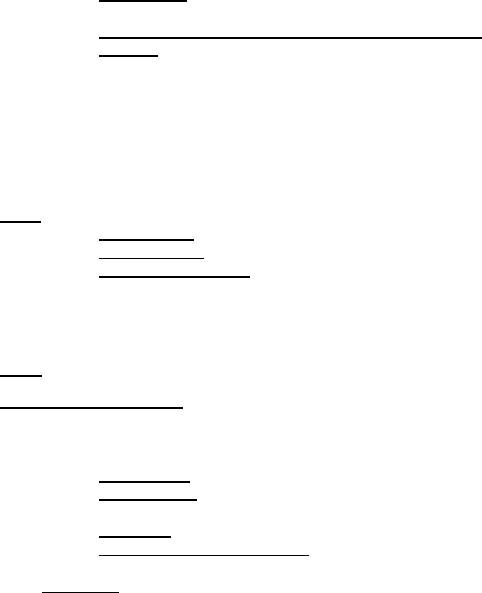
Перейти к: Позволяет вам выбрать нужную для
чтения страницу.
Отменить подсветку/Подсветка включена
всегда: Позволяет либо отключить подсветку
либо включить.
Ниже приводится описание функций кнопок при чтении
книг:
Чтобы перевернуть страницу вперѐд/назад используются
кнопки джойстика влево/вправо.;
При выходе из функции чтения книг, система
автоматически запоминает закладку.
Игры
Новая игра: Вы начнѐте игру заново.
Продолжить: Вы продолжите последнюю игру.
Выбрать уровень: Вы можете выбрать уровень
игры с которого хотели—бы начать.
JAVA
Менеджер приложения
Вы можете узнать, какие игры были загружены из списка
JAVA, так — же вы можете играть в игры, удалять их и
просматривать всю информацию о них.
Управлять: Запустить выбранное приложение.
Сообщения: Просмотр информации о приложении
(имя, размер, версия и т.д.).
Удалить: Удаляет выбранное приложение.
Настройки полномочий: Позволяет менять
настройки.
Внимание: Стандартные JAVA приложения не могут быть
удалены.

Локальная установка
Непосредственно в Диспетчере файлов выберите файл игры
для установки в Java.
Загрузка
Перед тем как вы введѐте адрес web-сайта, с которого будет
происходить загрузка JAVA приложений или программного
обеспечения через сервис WAP, вы должны убедиться в том, что
программное обеспечение подходит для данного телефона.
Подключение
Позволяет установить настройки JAVA игр и SIM—карты.
Файловый менеджер
Вы можете проверить все файлы находящиеся на
флеш—карте. Также вы можете отформатировать флеш–карту.
Выберите одну из папок и нажмите на левую
функциональную клавишу для использования следующих
опций:
1. Создание новой папки: Создаѐт новую папку.
2. Удалить: Удаляет выбранную папку.
3. Сведения: Просмотр информации о папке,
имя, дата, размер и т.д..
4. Переименовать: Поменять название папки.
5. Поиск: Найти нужную вам папку.
6. Сортировать: Сортирует файлы по имени,
дате, размеру и типу.
7. Отметить: Выбрать одну или несколько папок.
8. Подробнее: с помощью этого сервиса вы
можете отформатировать флеш—карту при
нажатии левой функциональной кнопки.
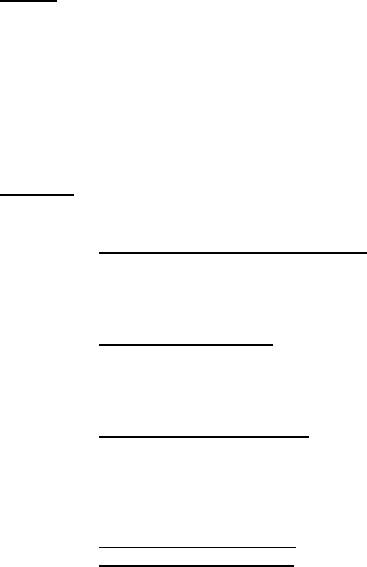
Глава 12. Инструменты.
Сигнал
Вы можете устанавливать Сигнал, Время, мелодию и
количество повторений.
В режиме редактирования сигнала Вы можете
перемещаться по меню используя клавиши «вверх» и «вниз».
Нажмите ОK, при выборе нужного пункта, для изменения
настроек.
Bluetooth
Включить/Выключить Bluetooth:
Включение/выключение функции Bluetooth.
Видимость Bluetooth:
Вы можете выбрать «Показать» или «Скрыть»
Bluetooth. Если установлен параметр «Скрыть»,
другие устройства не смогут увидеть телефон.
Сопряженное устройство:
Вы можете подключать различные Bluetooth
устройства. В данном пункте меню, Вы можете
добавить новое устройство нажав кнопку
«Добавить новое устройство».
Настройки общих папок:
Доступ к общим папкам: Возможно выбрать
«Полный контроль» или «Только чтение».
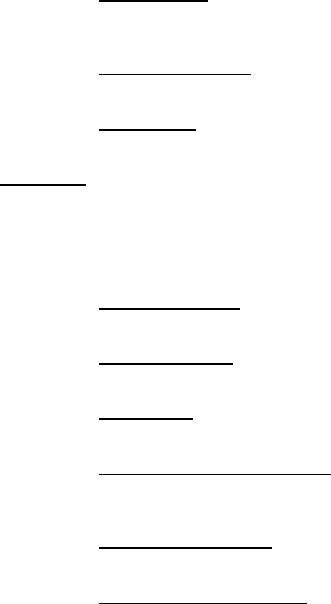
Общая папка: Вы можете установить стандартную
папку для получения файлов по Bluetooth на
флеш—карте.
Мое имя Bluetooth: Вы можете выбрать
отображаемое другим устройствам имя телефона.
Хранилище: Вы можете поменять место хранения
полученных файлов.
Календарь
Используя данную функцию, Вы можете просмотреть
календарь. В интерфейсе календаря нажмите левую
функциональную клавишу, для получения доступа к следующим
пунктам:
Добавить задачу: Добавляет новую задачу в
календарь.
Просмотр задач: Вы можете просмотреть
добавленные в календарь задачи по дате.
Все задачи: Вы можете просмотреть все
добавленные в календарь задачи.
Очистить задачи на сегодня: Вы можете
выбрать одну из дат и очистить все задачи в этот
день.
Очистить все задачи: Вы можете очистить все
задачи.
Сортировать по неделям: Отобразить календарь
по неделям.
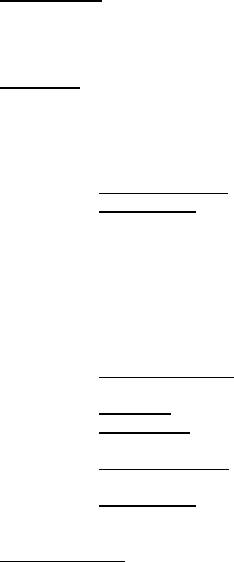
Калькулятор
Данная функция позволяет воспользоваться
калькулятором.
Диктофон
Данная функция позволяет записывать звуки в файл
формата WAV.
Нажмите левую функциональную клавишу и выберите
«Начать запись». Так – же Вам будут доступны:
Список файлов.
Хранилище: Вы можете поменять место
сохранения файлов.
Войдите в интерфейс «Диктофон» и наведите курсор на
значок запись. Во время процесса записи, нажмите левую
функциональную клавишу, чтобы поставить ее на паузу,
повторное нажатие продолжит процесс. Нажатие правой
функциональной клавиши остановит и сохранит запись. Вы
можете нажать левую функциональную клавишу и Вам станут
доступны следующие пункты меню:
Прослушивание: Позволяет прослушать только
что записанный файл.
Удалить: Удалить только что записанный файл.
Отправить: Отправить записанный файл по
Bluetooth или СМС.
Список файлов: Просмотр списка записанных
файлов.
Хранилище: Вы можете поменять место
сохранения файлов.
Мировое время
Вы можете просматривать время, установленное для
других часовых поясов.
Глава 13. Журнал вызовов.
Данный пункт меню отображает информацию о:
Набранных, Принятых и Отклоненных звонках. А так же о
GPRS-трафике и стоимости разговоров.
Набранные вызовы
Отображает список набранных Вами номеров.
В данном интерфейсе, выберите одну из записей и
нажмите левую функциональную клавишу для того чтобы зайти
в интерфейс «Опции». Вам будут доступны следующие
операции:
Сведения: Вы можете просмотреть сведения о записи, включая:
имя, номер, дату, время, длительность вызова и т.д.
Набор: Вызвать данного абонента.
Сохранить: Вы можете сохранить данный номер в память
SIM—карты или в одну из групп в памяти телефона.
Послать сообщение: Вы можете послать SMS или MMS
сообщение данному абоненту.
Добавить к имеющимся контактам: Добавить номер в
существующий контакт.
Добавить в черный список: Добавить данный номер в черный
список.
IP—вызов: Вызвать данного абонента по средствам IP—вызова.
Удалить: Удалить данную запись.
Удалить все: Удалить все записи раздела.
Принятые вызовы
Отображает список Принятых вызовов. Операции
доступные в данном пункте меню описаны в разделе
Набранные вызовы.
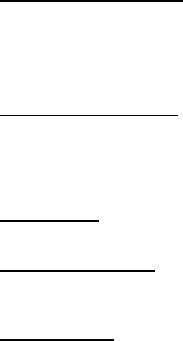
Пропущенные вызовы
Отображает список Пропущенных вызовов. Операции
доступные в данном пункте меню описаны в разделе
Набранные вызовы.
Отклоненные вызовы
Отображает список отклоненных Вами вызовов. Операции
доступные в данном пункте меню описаны в разделе
Набранные вызовы.
Удалить все
Очистить все разделы Журнала вызовов.
Таймер разговоров
В данном пункте меню. Вы можете просмотреть
информацию о длительности звонков.
Счетчик GPRS
Данный интерфейс позволяет просмотреть информацию о
стоимости использованного GPRS—трафика.
Глава 14. Контакты.
Данный интерфейс позволяет просмотреть номера как
абонентов сохраненных на SIM—картах, так и в памяти телефона.
В данном интерфейсе вам доступны функции удаления и
редактирования контактов. Для более удобной сортировки
контактов, данный телефон поддерживает создание и
редактирование групп.
Находясь в главном меню, нажмите правую
функциональную клавишу для того чтобы попасть в список
контактов. При выборе одного из контактов и последующем
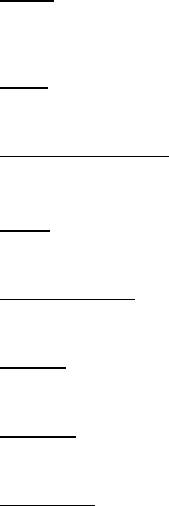
нажатии левой функциональной клавиши, Вам станут доступны
следующие операции:
Новый
Создать новый контакт в памяти SIM или в памяти
устройства.
Поиск
Поиск контактов в памяти SIM или памяти устройства.
Написать сообщение
Отправить данному абоненту SMS или MMS сообщение.
Набор
Вызвать данного абонента прямым набором или
IP—вызовом.
Отправить Vcard
Отправить информацию о контакте по Bluetooth или SMS.
Удалить
Удалить данный контакт.
Отметить
Отметить контакты по одному или отметить все.
Копировать
Скопировать контакты на SIM-карту или флеш—карту.
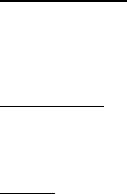
Копировать все
Скопировать все контакты SIM на флеш—карту. Так же, Вы
можете скопировать все контакты с флеш—карты в память
устройства.
Переместить
Переместить контакты с SIM в память устройства или
наоборот.
Другие
Настройки быстрого набора: Установить быстрый набор
для данного контакта. После настройки, находясь в главном
меню, долгое нажатие клавиши на цифровой клавиатуре,
соответствующей сохраненному номеру позволяет быстро
набрать его номер.
Свой номер: В данном пункте меню, Вы можете сохранить
или редактировать номер своего телефона.
Состояние памяти: В данном пункте меню, Вы можете
проверить состояние памяти SIM—карты или устройства.
Отображение содержимого: Вы можете установить
отображение номера абонента в одну линию или в две линии.

Глава 15. Настройки.
В данном интерфейсе, Вы можете изменять настройки
такие как время и дата, язык, настройки вызовов и т.д.
Профили
Вы можете установить один из звуковых профилей.
Стандартный/Бесшумный/Вибрация/Тихий
звонок/Вибрация и громкий звонок.
Вы можете запустить, Настроить или Переименовать
каждый профиль.
Настройка мелодий
Для каждой SIM-карты, Вы можете установить
стандартную или загруженную мелодию вызова и мелодию
сообщения.
Настройка громкости
Мелодия вызова: Настройка громкости для входящего
вызова.
Мелодия сообщения: Вы можете настроить громкость для
мелодии входящего сообщения.
Громкость вызова: Вы можете установить громкость
динамика при разговоре.
Громкость будильника: Вы можете установить нужную
Вам громкость сигнала будильника.
Звук включения/выключения: Вы можете настроить
громкость мелодии включения/выключения устройства.
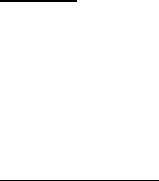
Сигнал вызова
Вы можете выбрать тип сигнала для SIM—карт из шести
предложенных вариантов: звонок, вибрация, бесшумный,
звонок после вибрации и вибрация и звонок.
Сигнал сообщения
Вы можете выбрать тип сигнала входящего сообщения
для SIM-карт из четырех предложенных вариантов: звонок,
вибрация, бесшумный и звонок и вибрация.
Напоминание
Вы можете выбрать тип сигнала напоминания: звонок,
вибрация, бесшумный и вибрация, и звонок.
Тон клавиатуры
Вы можете выбрать тип тона клавиатуры: бесшумный,
Мелодия 1 и Мелодия 2.
Сигнал разряда батареи
Вы можете включить или выключить сигнал,
оповещающий о разряде аккумулятора. После включения
данной функции, при снижении заряда аккумулятора почти до
нуля, Вы услышите звуковой сигнал предупреждающий об этом.
Звук включения/выключения
Вы можете менять мелодию, которая проигрывается при
включении/выключении устройства.
SIM-меню
При заходе в данное меню, Вам станут доступны
различные сервисы, предоставляемые Вашим оператором
связи.
Данные сервисы предоставляются оператором связи и не
являются как таковой функцией данного телефона. Для
получения дополнительной информации обратитесь к
используемому вами оператору связи.
Настройки вызовов
Двойные карточки в ожидании.
Режим ожидания.

Настройка главной SIM: В данном интерфейсе, Вы можете
настроить параметры набора номера с любой из SIM—карт или
автоматически, а так – же параметры принятия и просмотра
SMS-сообщений.
Так же в данном пункте меню, Вы можете поменять имя
любой из вставленных в устройство SIM—карт.
Выбор сети: При попадании в зону роуминга, сеть может
переключиться автоматически.
Автоматический выбор: Телефон автоматически начнет
искать наиболее подходящую для подключения сеть.
Ручной выбор: Телефон просканирует доступные для
подключения сети и Вы сможете выбрать требуемую, Вам сеть.
Переадресация: При использовании функции «Переадресация»,
Вы можете перевести входящий вызов, на любой другой номер.
Переадресация без условий: Все входящие звонки будут
переводиться указанный Вам номер.
Переадресация если занят: Если, при поступлении Вам
входящего вызова, Вы уже общаетесь с другим абонентом,
вызов будет переведен на указанный Вами номер.
Переадресация если нет ответа: При входящем звонке,
если абонент не получит ответа, его номер будет переведен на
любой указанный, Вами номер.
Переадресация если не доступен: Если Ваш телефон
выключен или находится вне зоны доступа сети, Вызов будет
переведен на указанный Вами номер.
Отменить все переадресации: Вы можете очистить все
настройки всех режимов переадресации.
Запрет вызова.
Для запрета доступны:
Все исходящие звонки
Все входящие звонки
Входящие вызовы в роуминге
Международные вызовы
Исходящие в международном роуминге
Отменить все блокировки: Отменить все запреты
на вызовы.
Изменить пароль: Через используемого Вами
оператора, Вы можете установить пароль на
запрет вызовов.
Ожидание вызова: Вы можете включить или
выключить данную функцию. При включении
данной функции даже если, Вы разговариваете с
другим абонентом, новый поступивший вызов
будет принят и поставлен на удержание.
Скрыть ID: Данная функция должна
поддерживаться, Вашим оператором связи.
Выбрать линию: В данном пункте меню Вы можете
выбрать: Линию 1 или Линию 2. Данная функция
предназначена для переключения номера, если на
одной SIM—карте зарегистрировано два номера.
Если Вы используете SIM—карту с одним
зарегистрированным номером, то обязательно
выставьте значение Линия 1, в противном случае,
Вы не будете получать входящие звонки или
сообщения.
В самолете: Вы можете установить включение
данной функции по умолчанию (функция будет
активироваться автоматически при каждом
включении телефона). При включении данной
функции все операции с сетью такие как, SMS,
MMS, набор номера, WAP-интернет, будут
заблокированы до отключения данной функции.
Другие:
Кнопка вызова IP—адреса: Вы можете выбрать
один из IP—префиксов или ввести префикс в
ручную.
Предупреждение после 50 секунд: После
включения данной функции, при совершении
вызова и последующем разговоре, Вы будете
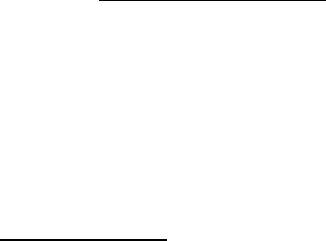
слышать звуковой сигнал каждый раз по
прошествии 50 секунд разговора.
Оповещение соединения: При включении данной
функции, Вы будете ощущать вибрацию каждый
раз как вызываемый абонент будет принимать,
Ваш вызов.
Режим Ответить/Отклонить:
Ответить с помощью SMS на звонок: Когда вам на
телефон поступает входящий вызов, у вас
появляется функция «ответить с помощью SMS».
Ответ любой клавишей: Когда включена данная
функция, вы сможете ответить на входящий
звонок при нажатии любой клавиши кроме «правой
функциональной» и «красной».
Автоматический повтор набора номера: Вы
можете активировать, либо деактивировать
данную функцию. Если данная функция включена,
то при неудавшемся вызове повтор набора номера
будет осуществляться автоматически.
Настройки телефона
Время и дата: Вы можете установить дату и время на телефоне,
а так – же режим их отображения на дисплее.
Выбор языка: Вы можете выбрать английский и русский языки.
Автомат. Включение/выключение: Вы можете установить время
и режим повтора автоматического включения/выключения
телефона.
Управление питанием: Вы можете посмотреть сколько
заряда осталось у батареи.
Восстановить настройки: Вы можете восстановить часть
заводских настроек телефона, для этого вам потребуется
ввести личный пароль.
Стандартный «личный пароль» (1234).
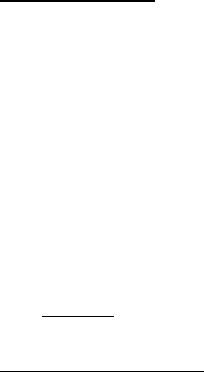
Настройки дисплея
Настройки обоев: Вы можете установить обои по умолчанию, а
так – же выбрать в качестве обоев любое изображение.
Настройки заставок: Вы можете установить заставку по
умолчанию или – же использовать определѐнное видео для
заставки.
Яркость: Вы можете настроить яркость дисплея при нажатии
клавиш джойстика «Влево/Вправо».
Подсветка: Доступны следующие режимы, “Всегда включено”,
“30 секунд”, “20 секунд”, “15 секунд”, “10 секунд” и “5 секунд”.
Подсветка клавиатуры: Доступны следующие режимы, “20
секунд”, “10 секунд”, “5 секунд”, “ночной режим” и “Выкл.”.
Эффект анимации: можно установить анимацию на включение
или выключение телефона.
Вид часов: Вы можете установить Цифровые или Аналоговые
часы.
Справка: Когда включен “ночной режим”, клавиатура не
будет подсвечиваться с 6 утра до 6 вечера.
Настройки безопасности:
PIN
Вы можете активировать, деактивировать или
изменить PIN код. Для того чтобы
активировать/деактивировать PIN код вам
потребуется ввести действующий PIN код. Если
функция PIN кода активирована, то каждый раз
при включении телефона вам понадобиться
вводить действующий PIN код. Если Вы три раза
введѐте неправильный PIN код, то Ваша SIM карта
заблокируется. Чтобы разблокировать SIM карту,
вам потребуется ввести PUK код. В случае
необходимости свяжитесь с оператором вашей
сотовой сети для получения PUK1.
Стандартный PIN код (1234).
PIN2
Вы можете изменить PIN2 код. Для подробной
информации свяжитесь с оператором вашей
сотовой сети.
Конфиденциальность
Вы можете изменить конфиденциальный пароль.
Кроме того, вы также можете установить пароль
для некоторых меню, таким образом, вы должны
ввести пароль каждый раз, когда захотите открыть
то или иное меню.
Стандартный пароль конфиденциальности (1234).
Автоматическая блокировка клавиатуры
Вы можете отключить автоматическую блокировку
клавиатуры или установить таймер на 5, 15, 30
секунд, 1, 5 минут.
Заблок. Экран кнопкой конца строки: Если данная
функция включена, то нажатием красной кнопки в
главном меню позволит вам выключить подсветку
и заблокировать клавиатуру.
Пароль при включении
Вы можете активировать/деактивировать данную
функцию или поменять пароль. Если данная
функция активирована, то вам потребуется
вводить верный пароль каждый раз при включении
телефона.
Стандартный пароль при включении (1234).
Блокировка
Вы можете активировать/деактивировать данную
функцию или изменить пароль блокировки (пароль
должен быть 6—значным).
Когда функция блокировки включена, вы можете
использовать только SIM карту. Если будет
использоваться SIM карта отличная от вашей, то
телефон автоматически это проверит при
включении и потребует ввести пароль. Если
пароль верный, то вы сможете использовать SIM

карту, так — как она будет совместима с функцией
блокировки.
Если Вы неверно введѐте пароль три раза при
включении телефона, то он будет высылать
предупреждающие SMS на исходную SIM карту
каждые 24 часа, если телефон будет выключен,
предупреждающие SMS дойдут до Вас когда Вы
включите телефон. Предупреждающие SMS так –
же будут высылаться на номера ваших знакомых.
Когда будет отослано 15 предупреждающих SMS,
телефоном нельзя будет воспользоваться. Для
дальнейшего использования телефона Вам надо
будет связаться с поставщиками данной
продукции.
Для обеспечения безопасности вашего телефона,
рекомендуется сразу – же после покупки включить
функцию блокировки.
Активированный: Активация данной функции.
Выкл.: Для того чтобы отключить данную функцию,
вам потребуется ввести правильный пароль.
Изменить пароль: Чтобы изменить пароль вам
потребуется ввести действующий пароль.
Стандартный пароль функции блокировки
(123456).
Управление подключениями
Вы можете создать учетную запись Интернета или
Интернет — счета.
Ввод текста
Данное устройство обеспечивает несколько режимов
ввода текста так — что вы можете писать текст и вводить данные
в свои «контакты», редактировать записи в своих «контактах»,
искать имена, писать SMS, производить записи в своѐм «списке
дел».
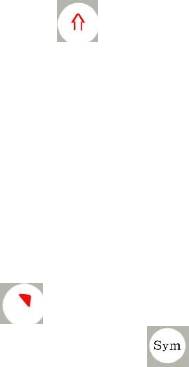
При вводе текста, вы можете поменять режим ввода
текста при помощи нажатия клавиши . При нажатии
этой – же клавиши вы можете регулировать размер букв
(заглавные/маленькие), а так — же переключиться на
режим ввода цифр(0 – 9). Выбранный Вами режим будет
отображаться в верхнем левом углу дисплея. Для того
что – бы ввести символ Ъ/Ь, вам потребуется три раза
нажать соответствующую клавишу на клавиатуре
телефона.
Пунктуация
Для того чтобы поставить знаки препинания
необходимо нажать клавишу и соответствующую
клавишу с символом, или — же нажать клавишу и
выбрать требуемы знак препинания.
Аксессуары
Вы можете выбрать дополнительные аксессуары для
устройства. Вы так – же можете согласовать это с вашим
поставщиком.
Дополнительная батарея (Следует убедиться в том
что данный аксессуар входит в комплект поставки.)
Вы можете приобрести литиевые батареи различной
ѐмкости, выпускаемые данной компанией.
Зарядное устройство (Следует убедиться в том, что
данный аксессуар входит в комплект поставки.)
Ультра – лѐгкое, быстрое зарядное устройство. Оно
способно быстро зарядить телефон. Подключите
зарядное устройство к розетке и к разъѐму зарядного
устройства, находящегося в нижней части телефона.
Наушники (Следует убедиться в том, что данный
аксессуар входит в комплект поставки.)
USB кабель(Следует убедиться в том, что данный
аксессуар входит в комплект поставки.)
Зарядка (Следует убедиться в том, что данный
аксессуар входит в комплект поставки.)
Состояние зарядки будет отображаться на дисплее
телефона. Вы можете нажать кнопку Вкл/Выкл и
отключить телефон.
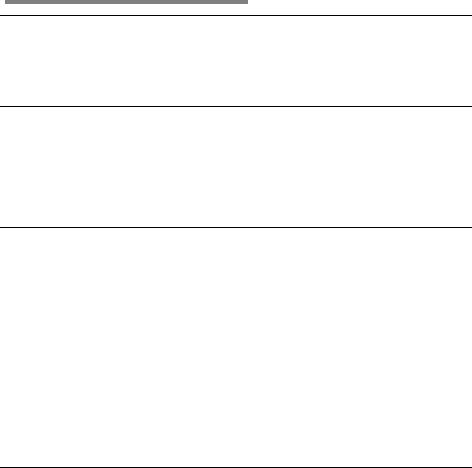
Устранение неисправностей
Соединение с
аб
онентом не
происходит
Убедитесь
в правильности набора
номера абонента и кода города.
Убедитесь,
что код города введен (даже в
случае
вызов
а
на местный ном
ер).
SIM—карта
вставлена, но
возможен только
вызов на номер
службы спасения
Некоторые SIM—карты тоньше
других.
При по
яв
л
ении данной ошибки после
установки SIM—карты слегка надавите на
держатель SIM—карты и
убедитесь, чт
о
нормальное подключение SIM—карты
восстановлено.
Дисплей
мобильно
г
о
телефона
выключен (на
дисплее нет
изображения)
Телефон находится в режиме
энер
г
о
с
б
ер
е
ж
ения, когда дисплей
выключен, (обратите внимание, Вы
по—прежнему можете принимать вызовы).
Н
ажмит
е любую
клавишу и дисплей
включится.
Отсутствие изображения на дисплее
может т
а
кж
е
указывать на то, что
телефон выключен. Чтобы вк
лю
чить
телефон, нажмите на клавишу
Вкл./Выкл.
и удерживайте ее в течение
3секунд.
Особенности
вызовов при
нахождении з
а
гр
а
ниц
ей
При нахождении за пределами домашней
сети своего оператора связи мобильный
телефон
а
втом
а
тич
е
ски регистрируется в
другой сети стандарта GSM.
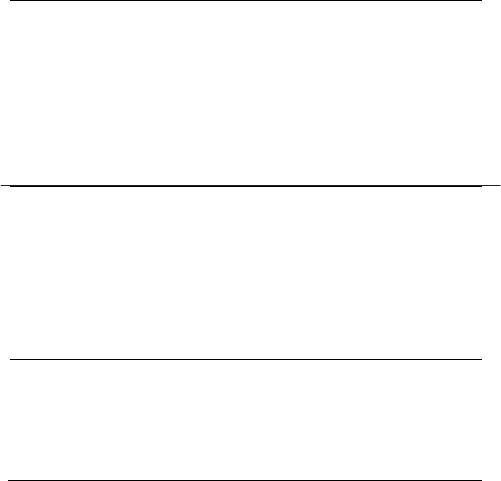
Информацию о дополнительной оплате,
взим
ае
мой при использовании телефона
за пределами национальной границы
можно получить в спр
а
вочной службе
своего оператора
св
язи.
Можно ли
выполнить
экстренный вызов
при отсутствии
сигнала или в
случае
нулевого
баланса оплаты
телефона?
При отсутствии сигнала вызов
невозможен. Если на дисплее появляется
сообщение об
ограничении обслуживания, значит, либо
телефон не получает сигнал от оператора
связи, или на Вашем балансе закончились
средства.
В режиме ограниченного обслуживания
можно выполнять вызовы только на номер
телефона службы спасения.
Как можно
повысить
качество при
е
м
а
радиосигнала?
При слабом радиосигнале попробуйте
найти место с более сильным сигналом, а
затем продолжите
р
азг
овор или
повторите вызов. На пример, при
разговоре в помещении подойдите к окну.
Обратите внимание, что часто плохое
качество приема бывает в лифте, в
метро, в туннелях и на подземных
а
вто
с
тоянках.
Могу
ли я скрыть
мой телефонный
номер?
Если
Вы
не хотите, чтобы абонент,
которому Вы звоните, узнал
Ваш
телефонный номер, отключите опцию
передачи
Вашего
телефонного номера
вменю Настройки/Вызовы/Отправить
собственный ном
ер.
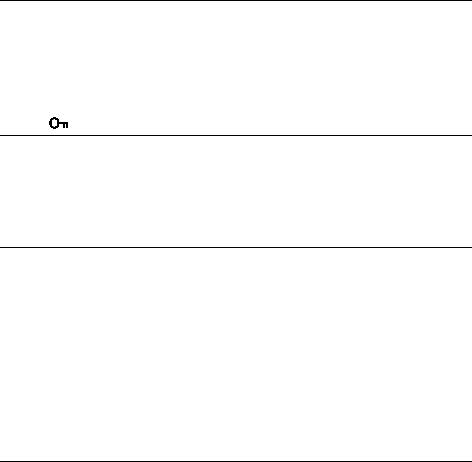
Телефон не
реагирует на
нажатие клавиш,
а н
а
дисплее
отображается
Символ
ключа
Сдвиньте вверх переключатель на
правой
с
торон
е
корпуса телефона в
положение снятия
бл
окировки
клавиатуры
Что такое номер
с
ервис — центра
S
MS—с
оо
бщений?
Это номер оператора сети сотовой связи,
через который работает служба
SMS —
сообщений.
Обычно этот номер уже
сохранен оператором сети на SIM— карте, и
его не требуется вводить снова или
изменя
ть
В
какой момент
начинают
списыв
а
ться
средства за
оплату вызова?
Средства за оплату вызова начинают
списыв
а
ться, когда оператор
регистрирует момент
с
о
е
динения с
абонентом или автоответчиком. За
написание и получение
SMS—сообщений
оплата не взим
ае
т
ся.
Вы
оплачиваете только отправку
SMS—сообщения.
Использование
других
функций
мобильного телефона (например,
будильника) оплатой также не облагается
Как мне
убедиться, что
SMS—сообщение
успешно
передано?
Если SMS—сообщение перекладывается в
папку Исходящие, значит, отправка
сообщения успешно завершена. Кроме
того, Вы можете получить от адресата
подтверждение получения – за
дополнительной информацией обратитесь
к своему оператору связи
